Sony VGN-NS12M, VGN-NS11ER/S, VGN-NS11M/S, VGN-NS11S/S, VGN-NS10L/S User Manual [de]
...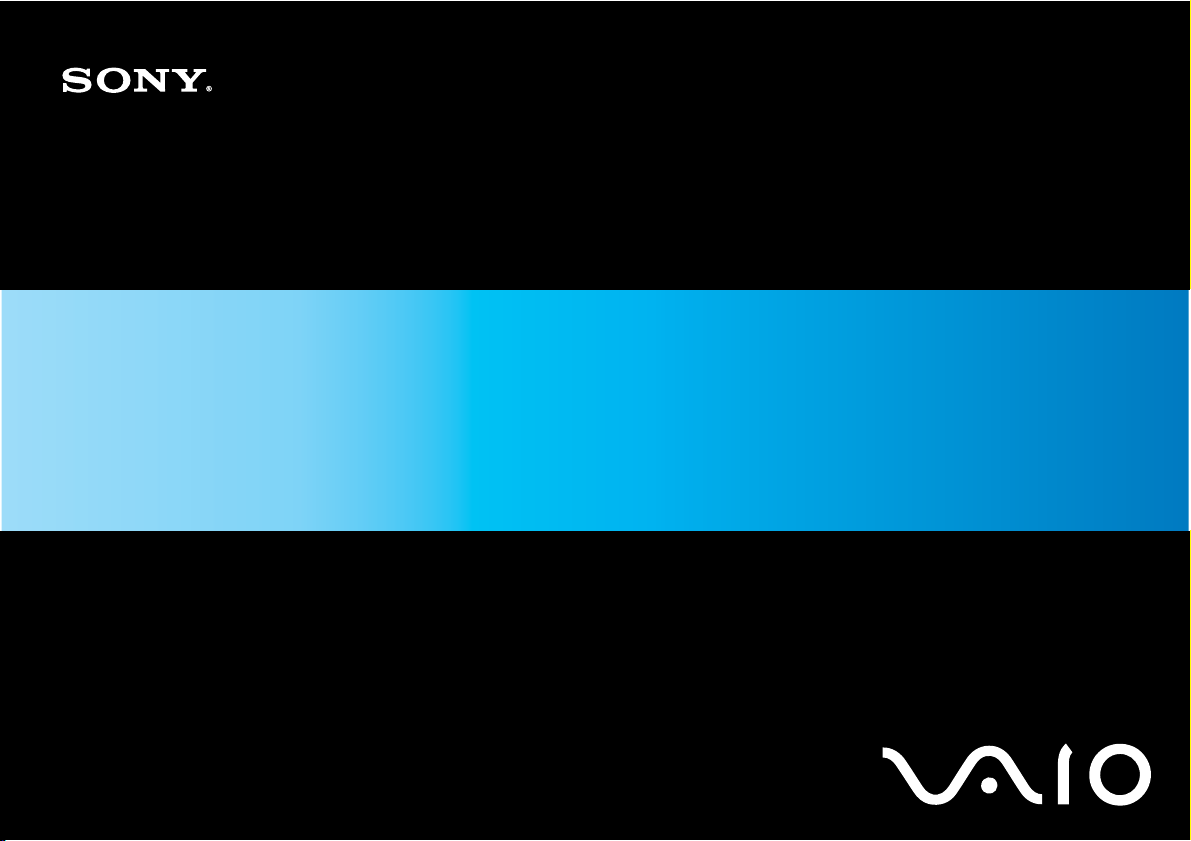
Benutzerhandbuch
Personal Computer
Serie VGN-NS
N
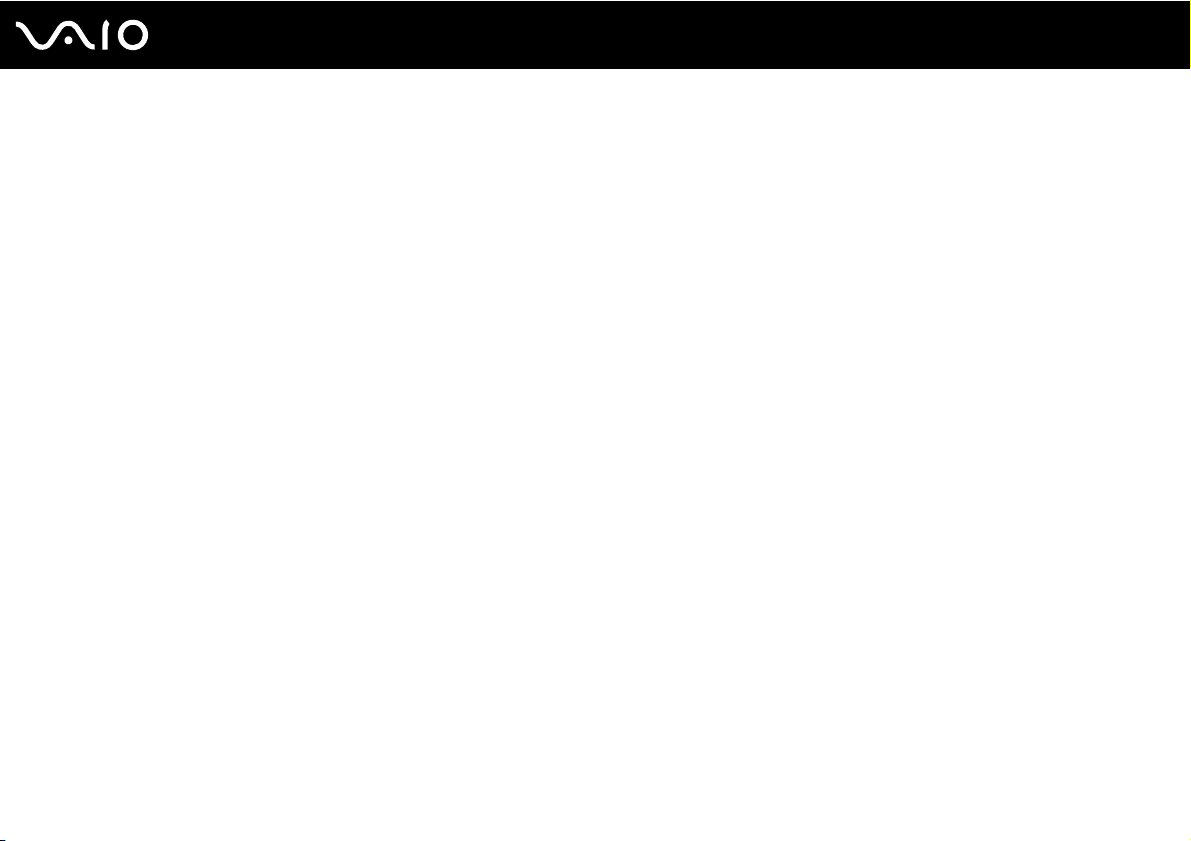
Inhalt
Vorbemerkungen................................................................................................................................................................6
Hinweis ........................................................................................................................................................................7
Dokumentation .............................................................................................................................................................8
Ergonomisches Arbeiten am Computer .....................................................................................................................11
Einführung........................................................................................................................................................................13
Bedienelemente und Anschlüsse...............................................................................................................................14
Die Anzeigeleuchten ..................................................................................................................................................20
Anschließen einer Stromquelle ..................................................................................................................................22
Verwenden des Akkus ...............................................................................................................................................23
Sicheres Ausschalten des Computers .......................................................................................................................30
Arbeiten mit Ihrem VAIO-Computer .................................................................................................................................31
Die Tastatur ...............................................................................................................................................................32
Das Touchpad............................................................................................................................................................34
Die Sondertasten .......................................................................................................................................................35
Die integrierte MOTION EYE-Kamera .......................................................................................................................36
Das optische Laufwerk...............................................................................................................................................39
ExpressCard-Module .................................................................................................................................................48
Memory Sticks ...........................................................................................................................................................52
SD-Speicherkarten.....................................................................................................................................................58
Einrichten einer Internetverbindung ...........................................................................................................................61
Einrichten einer Wireless LAN-Verbindung (WLAN)..................................................................................................62
2
nN
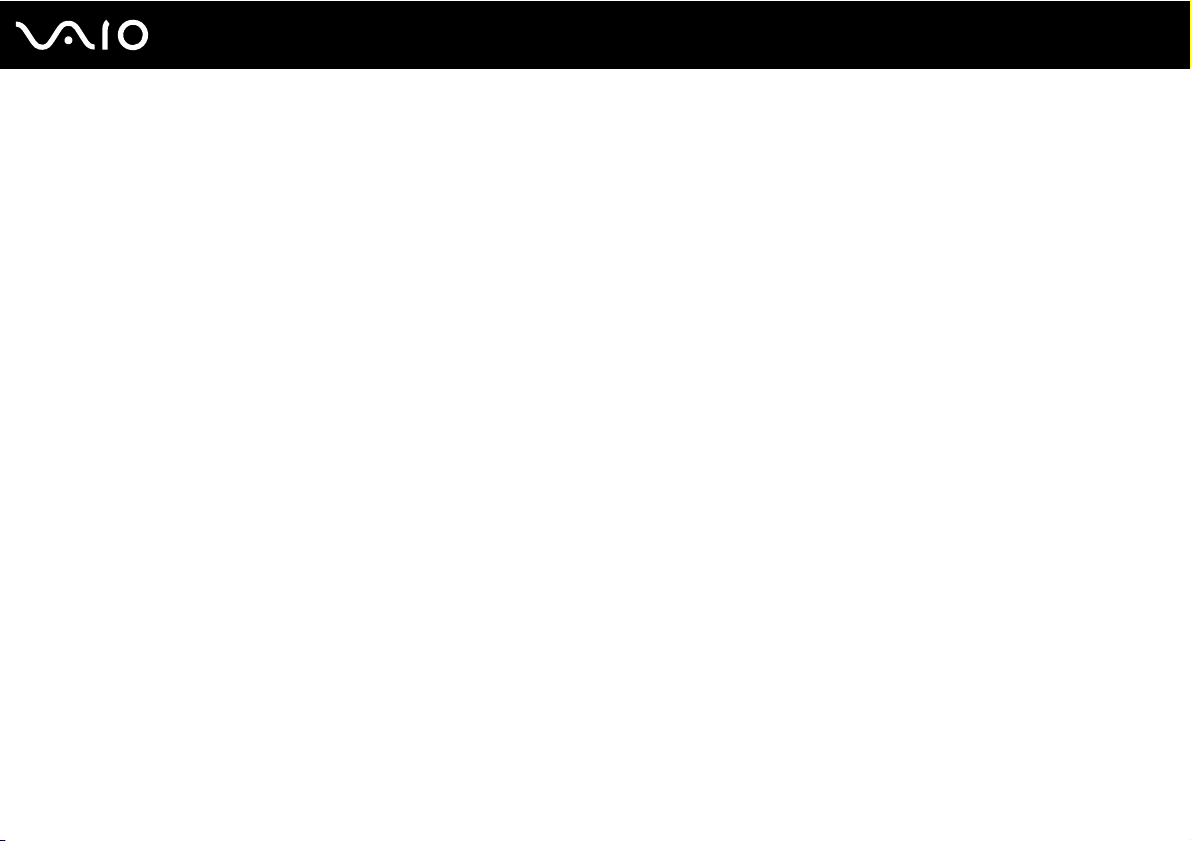
3
nN
Peripheriegeräte...............................................................................................................................................................69
Anschließen externer Lautsprecher ...........................................................................................................................70
Anschließen eines externen Anzeigegeräts...............................................................................................................71
Auswählen des Anzeigemodus..................................................................................................................................74
Arbeiten mit mehreren Monitoren ..............................................................................................................................76
Anschließen eines externen Mikrofons ......................................................................................................................79
Anschließen von USB-Geräten (Universal Serial Bus) ..............................................................................................80
Anschließen eines Druckers ......................................................................................................................................83
Anschließen eines i.LINK-Geräts...............................................................................................................................84
Anschließen an ein Netzwerk (LAN) ..........................................................................................................................86
Individuelle Einstellungen auf Ihrem VAIO-Computer......................................................................................................87
Festlegen des Passworts ...........................................................................................................................................88
Einrichten Ihres Computers mit dem VAIO Control Center........................................................................................93
Verwenden der Energiesparzustände........................................................................................................................94
Energieverwaltung mit VAIO Power Management.....................................................................................................99
Konfigurieren des Modems ......................................................................................................................................101
Erweitern Ihres VAIO-Computers...................................................................................................................................103
Hinzufügen und Entfernen von Speichermodulen ...................................................................................................104
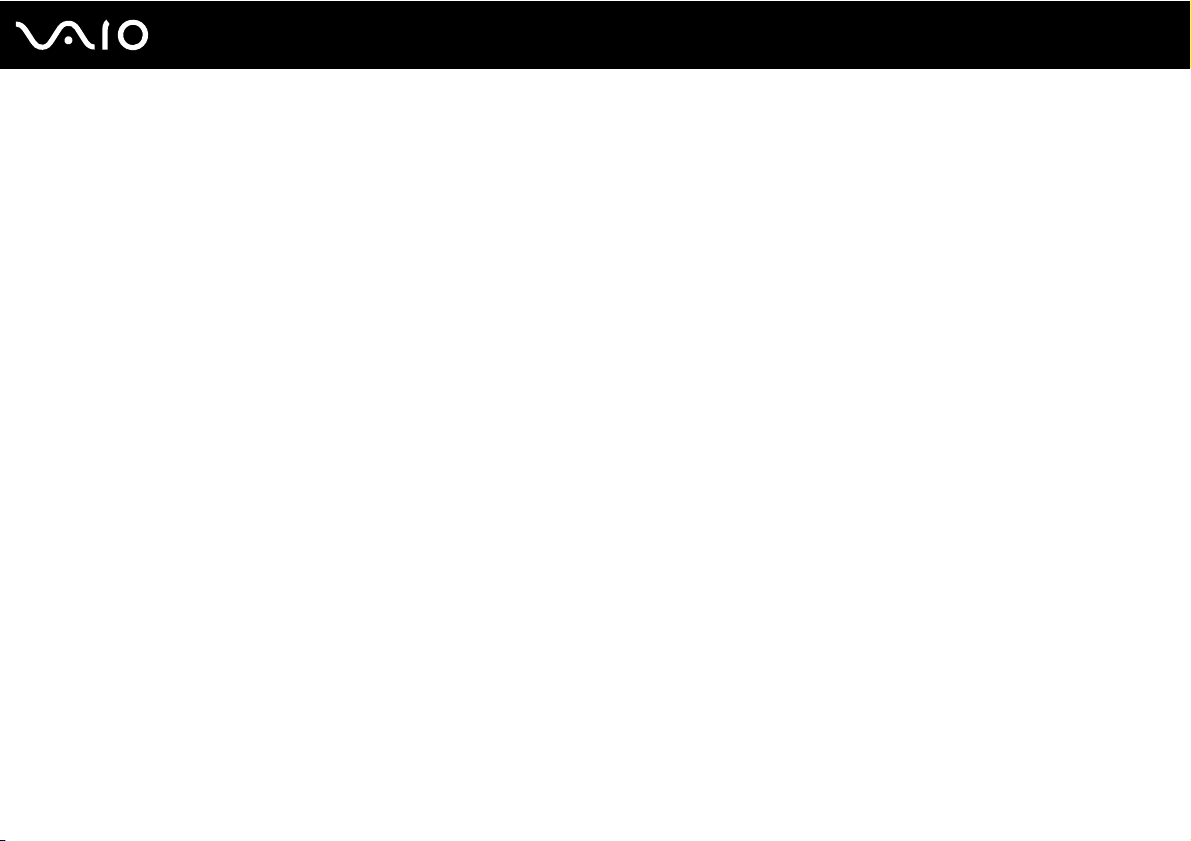
4
nN
Vorsichtsmaßnahmen ....................................................................................................................................................110
LCD-Display .............................................................................................................................................................111
Stromversorgung .....................................................................................................................................................112
Computer .................................................................................................................................................................113
Integrierte MOTION EYE-Kamera............................................................................................................................115
Disketten ..................................................................................................................................................................116
Discs ........................................................................................................................................................................117
Verwenden des Akkus .............................................................................................................................................118
Kopfhörer .................................................................................................................................................................119
Memory Sticks .........................................................................................................................................................120
Festplattenlaufwerk ..................................................................................................................................................121
Funktionen zum Aktualisieren der Systemsoftware .................................................................................................122
Fehlerbehebung .............................................................................................................................................................123
Computer .................................................................................................................................................................124
Systemsicherheit......................................................................................................................................................131
Akku .........................................................................................................................................................................132
Integrierte MOTION EYE-Kamera............................................................................................................................134
Internet.....................................................................................................................................................................137
Netzwerk ..................................................................................................................................................................139
Optische Discs .........................................................................................................................................................143
Display .....................................................................................................................................................................147
Drucken....................................................................................................................................................................152
Mikrofon ...................................................................................................................................................................153
Maus ........................................................................................................................................................................154
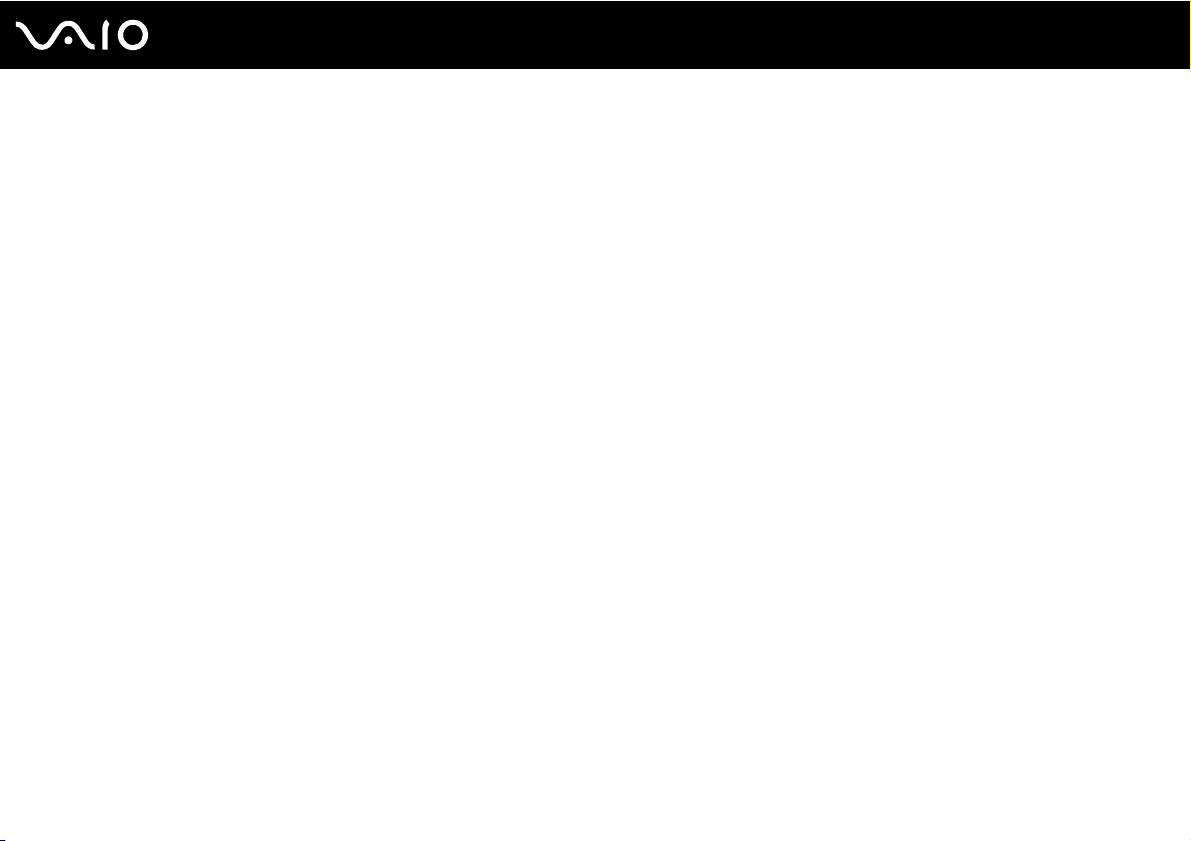
5
nN
Lautsprecher ............................................................................................................................................................155
Touchpad .................................................................................................................................................................157
Tastatur....................................................................................................................................................................158
Disketten ..................................................................................................................................................................159
Audio/Video..............................................................................................................................................................160
Memory Stick ...........................................................................................................................................................162
Peripheriegeräte ......................................................................................................................................................164
Weitere Unterstützung und Beratung.............................................................................................................................165
Sony-Support-Informationen....................................................................................................................................166
e-Support .................................................................................................................................................................167
Marken ...........................................................................................................................................................................169
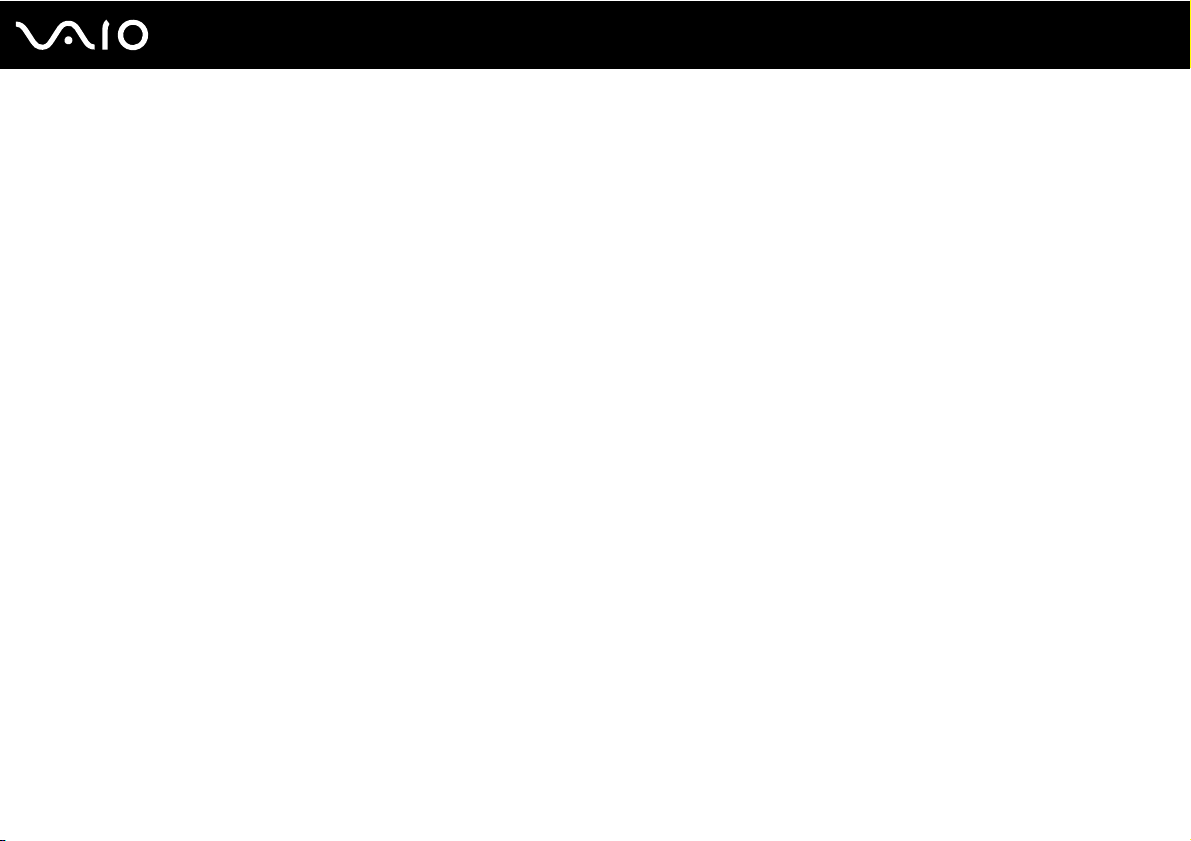
nN
Vorbemerkungen
Vorbemerkungen
Willkommen beim Online-Benutzerhandbuch! Vielen Dank, dass Sie sich für einen Sony VAIO®-Computer entschieden
haben. Sony hat die fortschrittlichsten Audio-, Video-, Computer- und Kommunikationstechnologien zusammengeführt,
um Ihnen ein Computererlebnis nach dem neuesten Stand der Technik zu ermöglichen.
!
Die Außenansichten in diesem Handbuch können leicht vom tatsächlichen Aussehen des Computers abweichen.
6
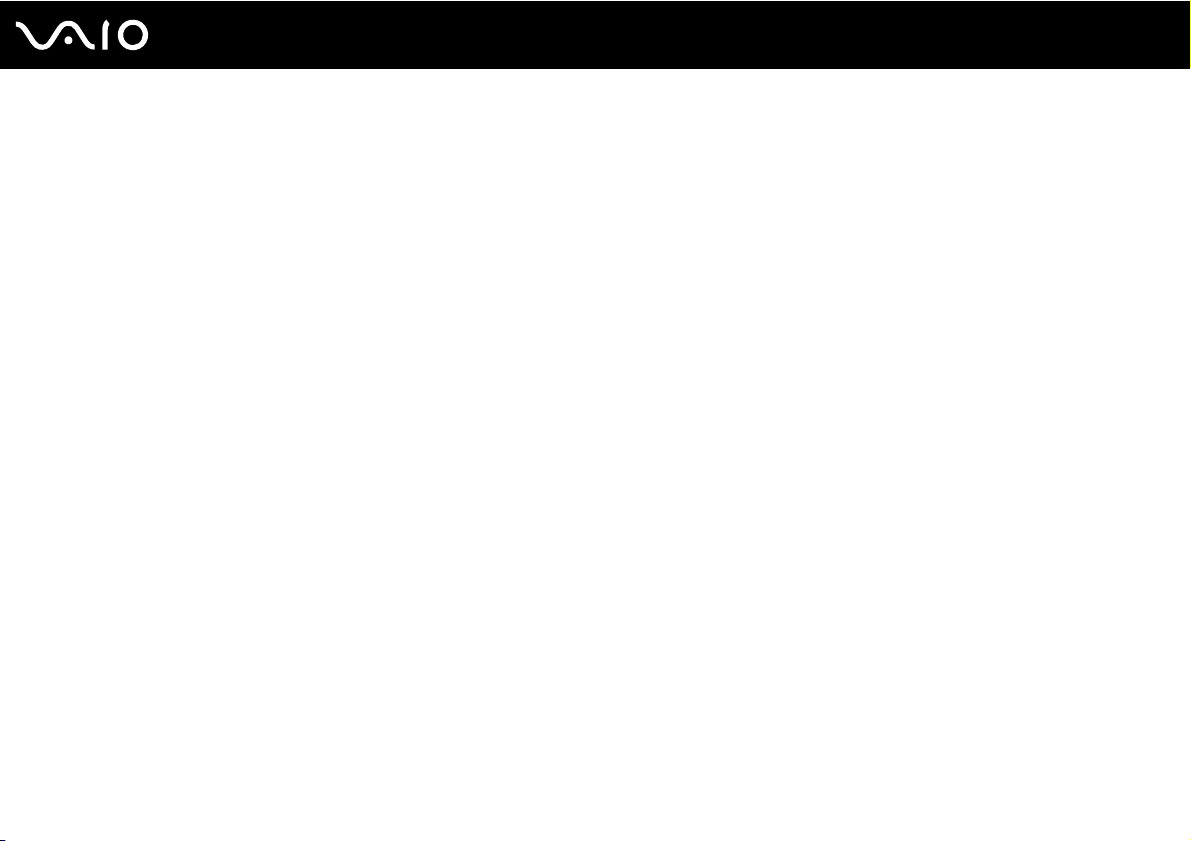
7
nN
Vorbemerkungen
Hinweis
© 2008 Sony Corporation. Alle Rechte vorbehalten.
Ohne vorherige schriftliche Genehmigung dürfen dieses Handbuch und die darin beschriebene Software weder vollständig
noch in Auszügen kopiert, übersetzt oder in maschinenlesbare Form gebracht werden.
Sony Corporation übernimmt keine Gewähr für die Richtigkeit der Angaben in diesem Handbuch sowie für die Software oder
andere darin enthaltene Angaben. Jede konkludente Gewährleistung, Zusicherung marktüblicher Qualität oder Eignung für
einen bestimmten Zweck hinsichtlich des Handbuchs, der Software und anderer Angaben wird hiermit ausdrücklich
ausgeschlossen. Sony Corporation haftet unter keinen Umständen für mittelbare, unmittelbare oder spezielle Schäden sowie
für Folgeschäden, die sich aus oder in Verbindung mit diesem Handbuch ergeben, gleichgültig, ob diese aufgrund
unerlaubter Handlungen, eines Vertrages oder aus sonstigen Gründen in Verbindung mit diesem Handbuch, der Software
oder darin enthaltenen oder verwendeten Angaben entstehen.
Auf die Kennzeichnung ™ oder ® wird in diesem Handbuch verzichtet.
Sony Corporation behält sich das Recht vor, dieses Handbuch und die darin enthaltenen Informationen jederzeit ohne
Ankündigung zu ändern. Die hier beschriebene Software unterliegt den Bedingungen eines gesonderten Lizenzvertrags.
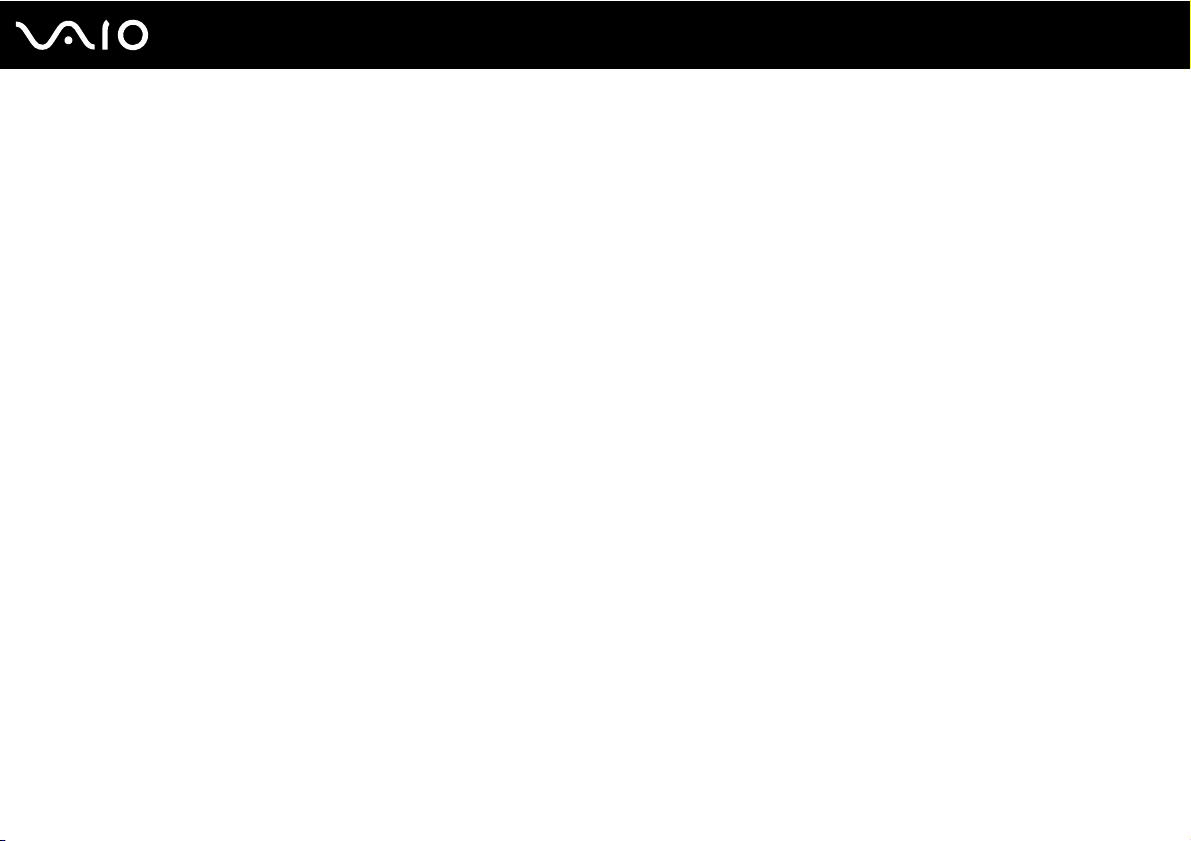
8
nN
Vorbemerkungen
Dokumentation
Die Dokumentation umfasst gedrucktes Material sowie elektronische Benutzerhandbücher, die auf dem Bildschirm des
VAIO-Computers angezeigt werden können.
Gedruckte Dokumentation
❑ Schnellstartleitfaden — Beschreibungen der Schritte vom Auspacken bis zum Starten Ihres VAIO-Computers.
❑ Fehlerbehebung und Wiederherstellungshandbuch — Lösungen für Probleme, die nicht während des normalen
Betriebs auftreten.
❑ Richtlinien und Verordnungen, Garantie, Anwender-Lizenzvertrag und Supportservices — Bestimmungen der
Sony Garantie sowie die Dokumente „Sicherheitsbestimmungen“, „Modem – Richtlinien und Verordnungen“,
„Wireless LAN – Richtlinien und Verordnungen“, „Wireless WAN – Richtlinien und Verordnungen“,
„Bluetooth – Richtlinien und Verordnungen“, „Anwender-Lizenzvertrag“ und „Supportservices von Sony“.
Elektronische Dokumentation
❑ Benutzerhandbuch (dieses Handbuch) — Hier werden die Funktionen und Merkmale Ihres Computers erläutert. Das
Benutzerhandbuch enthält außerdem Informationen zu den mitgelieferten Softwareanwendungen und zur Behebung
häufig auftretender Probleme. Das Benutzerhandbuch liegt im PDF-Format vor, damit Sie es leicht durchsuchen und
ausdrucken können.
So zeigen Sie dieses Handbuch auf dem Bildschirm an:
1 Doppelklicken Sie auf dem Desktop auf das Symbol VAIO-Benutzerhandbuch (VAIO User Guide).
2 Öffnen Sie den Ordner für Ihre Sprache.
3 Wählen Sie die gewünschte Anleitung aus.
✍
Wenn Sie die Benutzerhandbücher manuell öffnen möchten, wählen Sie Computer > VAIO (C :) (Ihr Laufwerk C) > Dokumentation (Documentation) >
Dokumentation (Documentation) und öffnen den Ordner für Ihre Sprache.
Um auf in diesem Handbuch beschriebene Websites zugreifen zu können, indem Sie auf die entsprechenden, mit http:// beginnenden URLs klicken,
muss Ihr Computer mit dem Internet verbunden sein.
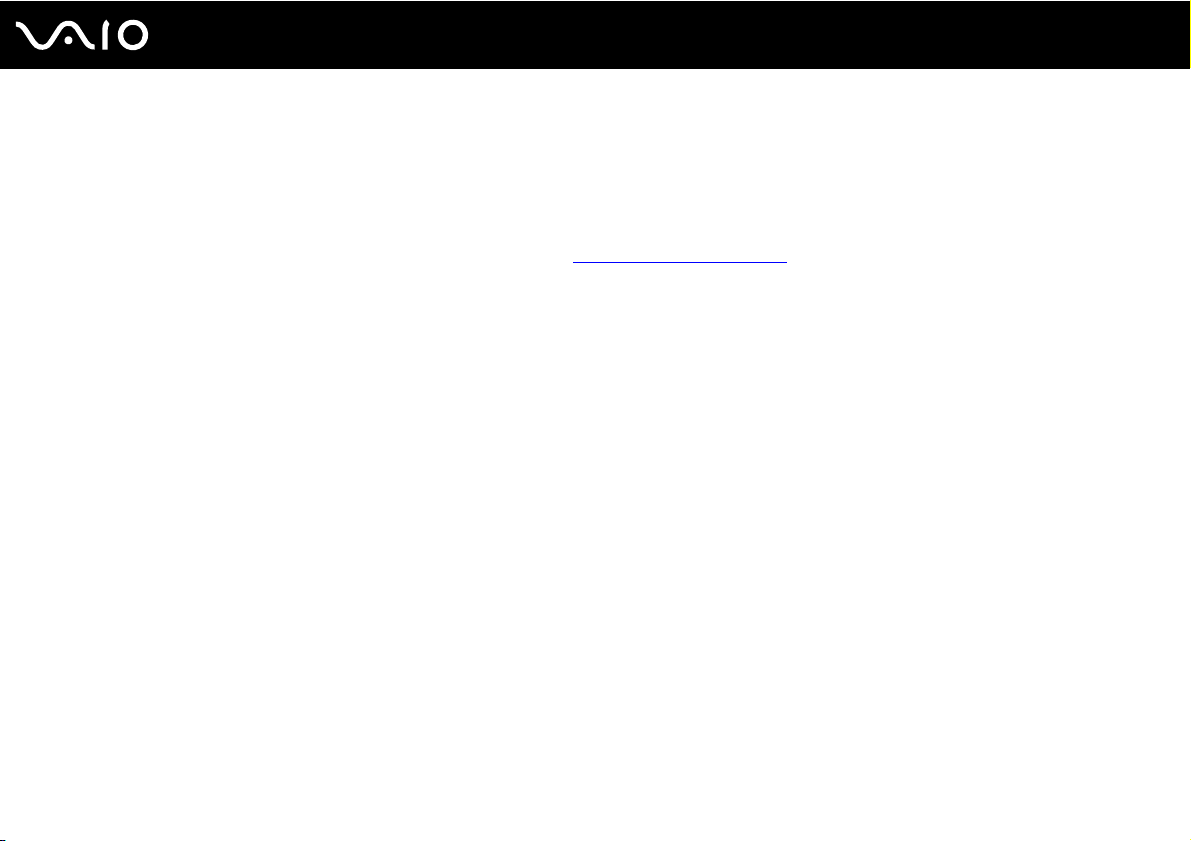
nN
Vorbemerkungen
❑ Technische Daten — Im Online-Dokument „Technische Daten“ werden die Hardware- und Softwarekonfigurationen
Ihres VAIO-Computers beschrieben.
So zeigen Sie das Online-Dokument „Technische Daten“ an:
1 Stellen Sie eine Verbindung zum Internet her.
2 Wechseln Sie zur Support-Website von Sony unter http://www.vaio-link.com
.
✍
Eventuell liegt eine weitere Disc mit Dokumentation für das mitgelieferte Zubehör bei.
9
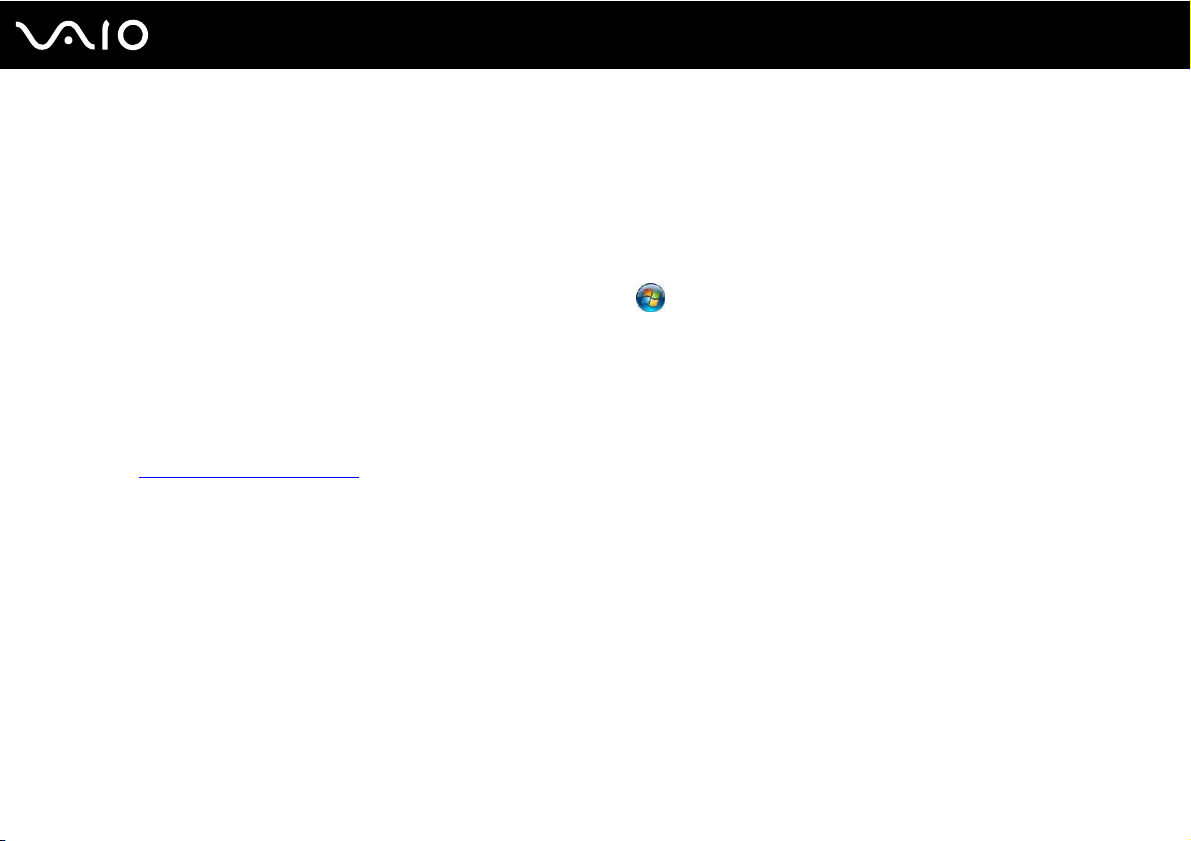
10
nN
Vorbemerkungen
Windows-Hilfe und Support
Windows-Hilfe und Support bietet umfassende Informationen zur Arbeit mit Ihrem Computer, einschließlich praktischer
Hinweise und Übungen.
Über die Suchfunktion, den Index und das Inhaltsverzeichnis können Sie auf alle Informationen der Windows-Hilfe (auch im
Internet) zugreifen.
Um Windows-Hilfe und Support zu öffnen, klicken Sie auf Start und dann auf Hilfe und Support. Sie können auf
Windows-Hilfe und Support auch zugreifen, indem Sie gleichzeitig die Microsoft Windows-Taste und die Taste F1 drücken.
Weitere Informationsquellen
❑ In der Online-Hilfe im Lieferumfang der Software finden Sie weitere Informationen zur Funktionsweise und zur
Fehlerbehebung.
❑ Unter http://www.club-vaio.com
finden Sie Online-Lernprogramme für Ihre bevorzugte VAIO-Software.
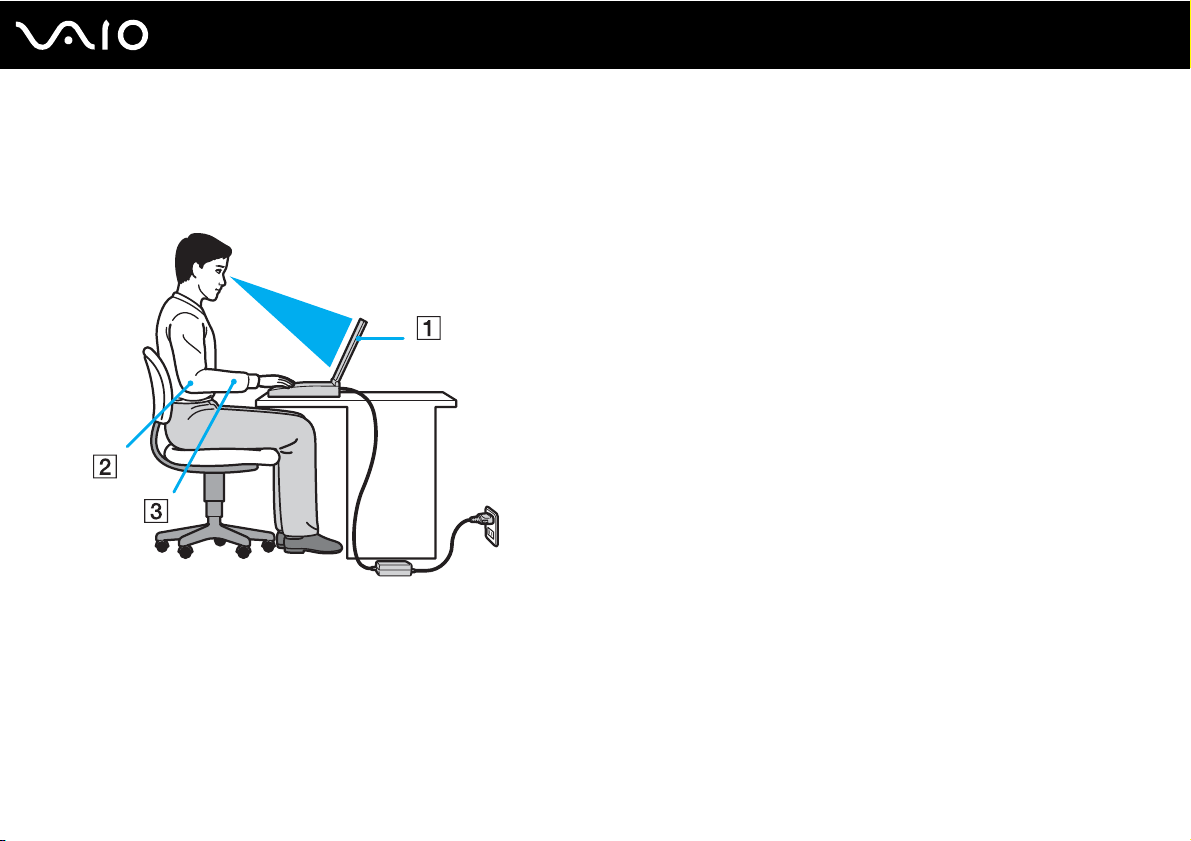
11
nN
Vorbemerkungen
Ergonomisches Arbeiten am Computer
Sie werden Ihren Computer als tragbares Gerät in einer Vielzahl von Umgebungen einsetzen. Beachten Sie beim stationären
und beim mobilen Betrieb möglichst immer die folgenden Hinweise zum sicheren und ergonomischen Arbeiten:
❑ Position des Computers — Stellen Sie den Computer unmittelbar vor sich auf (1). Achten Sie bei Eingaben über die
Tastatur, das Touchpad oder die externe Maus darauf, dass Ihre Unterarme mit Ihren Handgelenken eine Linie bilden (2)
und sich in einer natürlichen, entspannten Position (3) befinden. Lassen Sie Ihre Oberarme seitlich am Oberkörper
herunterhängen. Legen Sie beim Arbeiten mit dem Computer öfter eine Pause ein. Zu langes Arbeiten am Computer
kann Augen, Muskeln und Sehnen überlasten.
❑ Möbel und Körperhaltung — Verwenden Sie einen Stuhl mit ergonomischer Rückenlehne. Stellen Sie die Sitzhöhe so
ein, dass Ihre Füße flach auf dem Fußboden stehen. Eventuell sorgt eine Fußstütze für bequemeres Arbeiten. Sitzen Sie
entspannt und aufrecht. Sie sollten sich weder zu stark nach vorne beugen noch zu weit nach hinten lehnen.
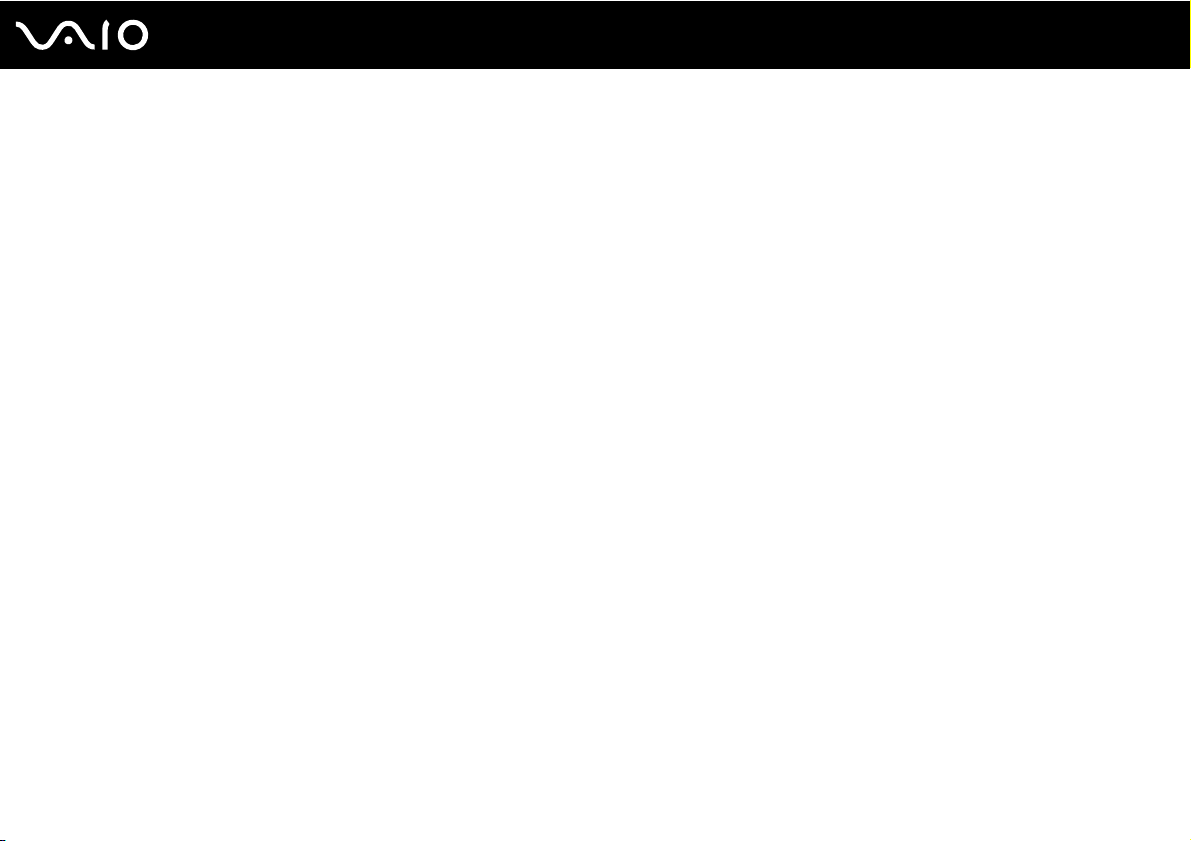
12
nN
Vorbemerkungen
❑ Betrachtungswinkel des Computer-Displays — Das Display kann zur Einstellung der besten Position geneigt werden.
Sie können die Belastung Ihrer Augen und Ermüdung Ihrer Muskeln durch Einstellen des richtigen Display-Winkels
verringern. Stellen Sie auch die Helligkeit des Bildschirms richtig ein.
❑ Beleuchtung — Stellen Sie Ihren Computer so auf, dass Fenster und Beleuchtung keine Spiegelungen oder Reflexionen
auf dem Display erzeugen. Sie können durch eine indirekte Beleuchtung helle Lichtflecken auf dem Display vermeiden.
Eine richtige Beleuchtung steigert Ihr Wohlbefinden und Ihre Arbeitsproduktivität.
❑ Aufstellung eines externen Monitors — Bei Verwendung eines externen Monitors sollte der Abstand zwischen Monitor
und Ihren Augen ein angenehmes Arbeiten ermöglichen. Achten Sie darauf, dass sich der Bildschirm in Augenhöhe oder
etwas darunter befindet, wenn Sie vor dem Monitor sitzen.
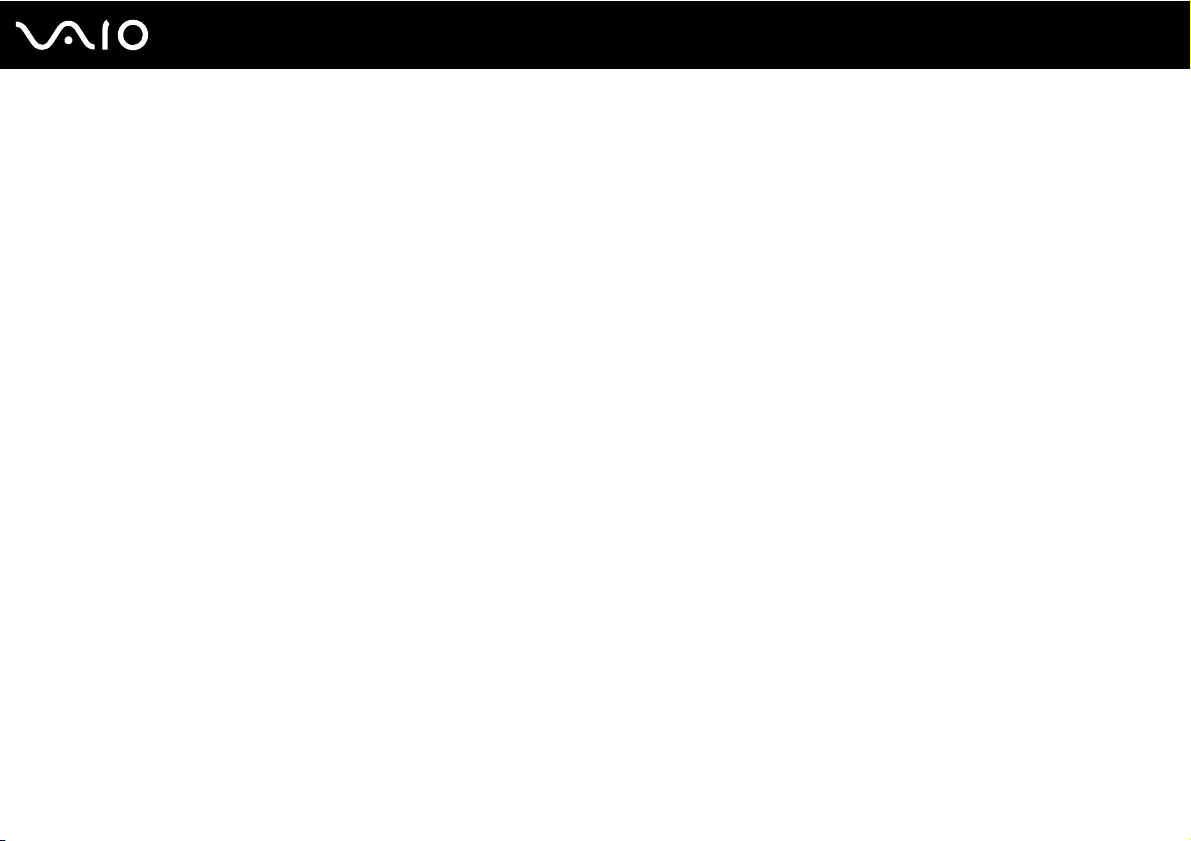
Einführung
In diesem Kapitel wird beschrieben, wie Sie Ihren VAIO-Computer zum ersten Mal in Betrieb nehmen.
❑ Bedienelemente und Anschlüsse (Seite 14)
❑ Die Anzeigeleuchten (Seite 20)
❑ Anschließen einer Stromquelle (Seite 22)
❑ Verwenden des Akkus (Seite 23)
❑ Sicheres Ausschalten des Computers (Seite 30)
13
nN
Einführung
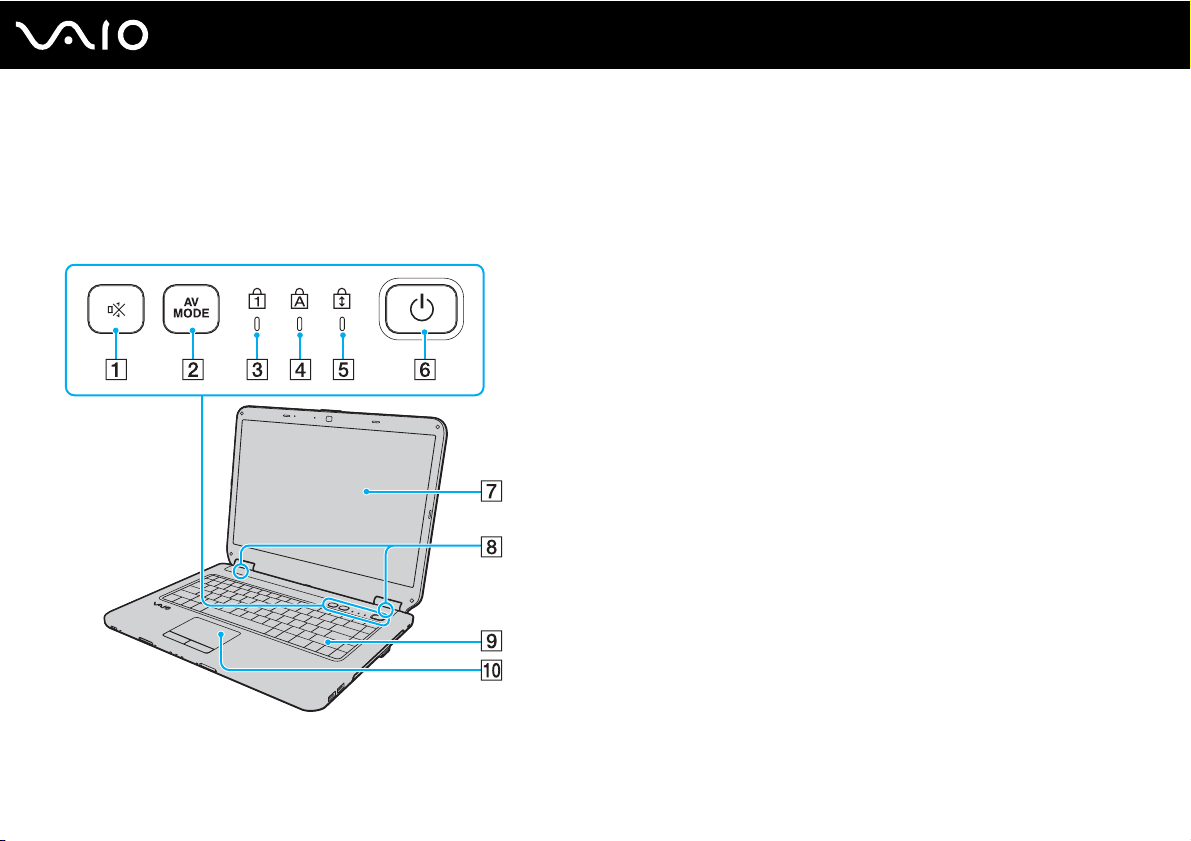
Bedienelemente und Anschlüsse
Machen Sie sich zuerst mit den auf den folgenden Seiten gezeigten Bedienelementen und Anschlüssen vertraut.
Vorne
A Stummschalttaste (S1) (Seite 35)
B AV MODE -Taste (Seite 35)
C Num Lock-Kontrollanzeige (Seite 20)
D Caps Lock-Kontrollanzeige (Seite 20)
E Scroll Lock-Kontrollanzeige (Seite 20)
F Ein-Aus-Taste
G LCD-Display (Seite 111)
H Eingebaute Lautsprecher (Stereo)
I Tastatur (Seite 32)
J Touchpad (Seite 34)
14
nN
Einführung
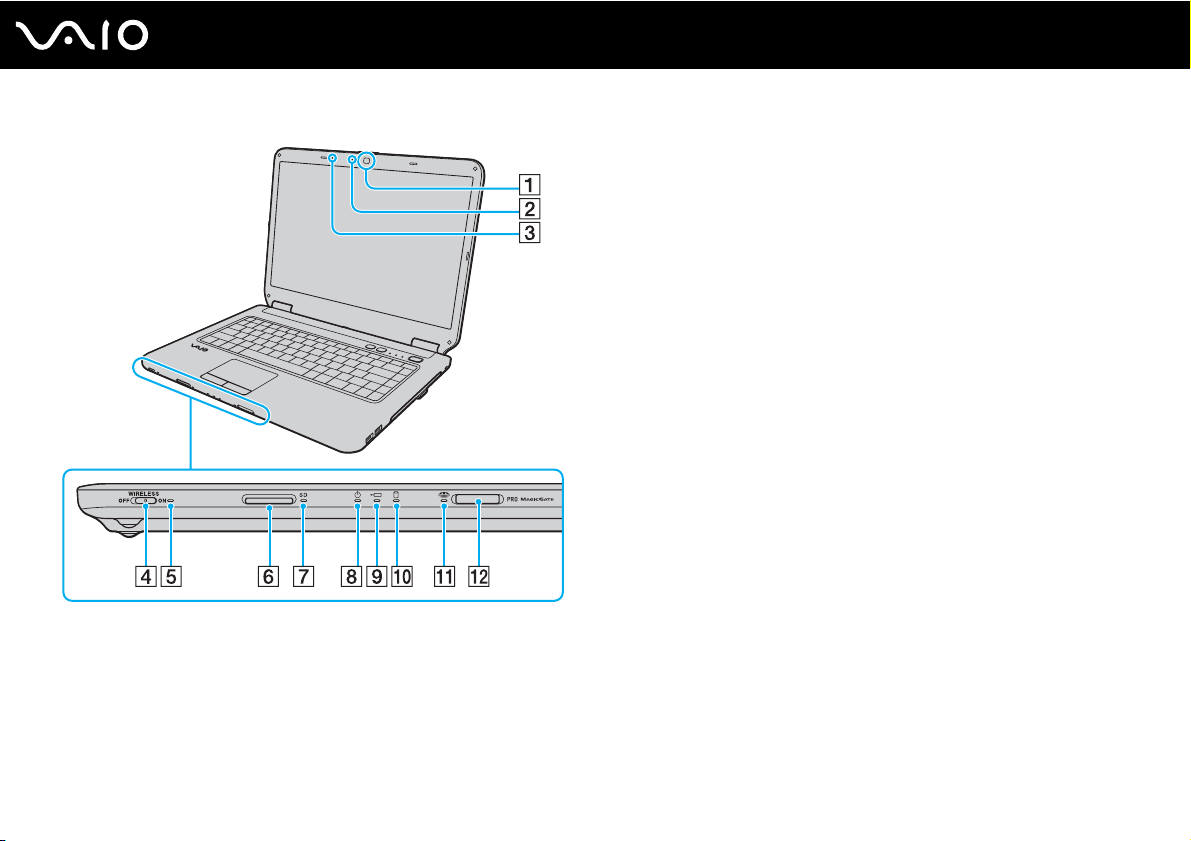
15
nN
Einführung
*1
*1
(Seite 36)
*1
A Integrierte MOTION EYE-Kamera
B Kontrollanzeige für integrierte MOTION EYE-Kamera
C Eingebautes Mikrofon (Mono)
D WIRELESS-Schalter (Seite 62)
E WIRELESS-Kontrollanzeige (Seite 20)
F SD-Speicherkartensteckplatz (Seite 58)
G SD-Speicherkarten-Kontrollanzeige (Seite 20)
H Netzkontrollleuchte (Seite 20)
I Ladekontrollanzeige (Seite 20)
J Kontrollanzeige für Festplattenlaufwerk und optisches
Laufwerk (Seite 20)
K Memory Stick-Kontrollanzeige (Seite 20)
L Memory Stick-Steckplatz
*1
Nur bei bestimmten Modellen.
*2
Ihr Computer unterstützt Memory Sticks im Standard- und Duo-Format.
*2
(Seite 52)
(Seite 20)
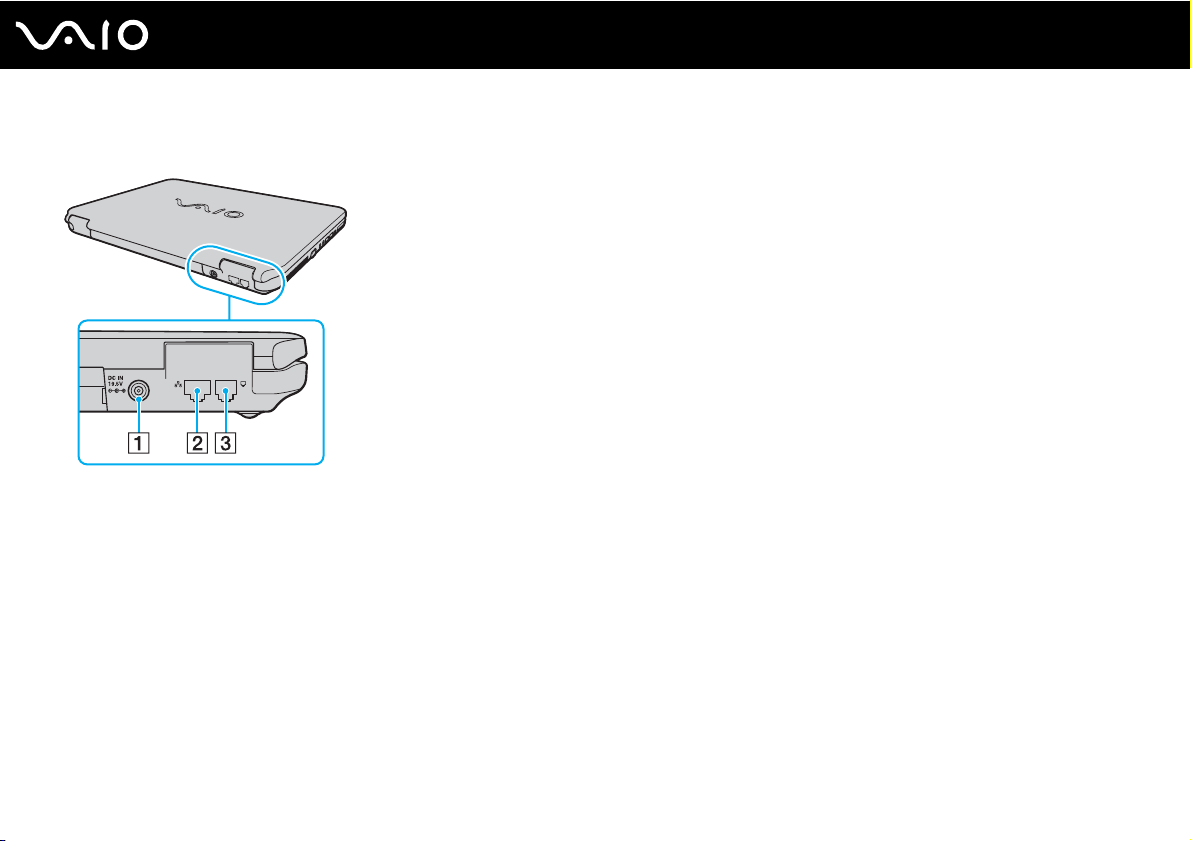
Hinten
A DC IN-Eingang (Seite 22)
B Ethernet-Netzwerkanschluss (Seite 86)
C Modemanschluss (Seite 61)
16
nN
Einführung
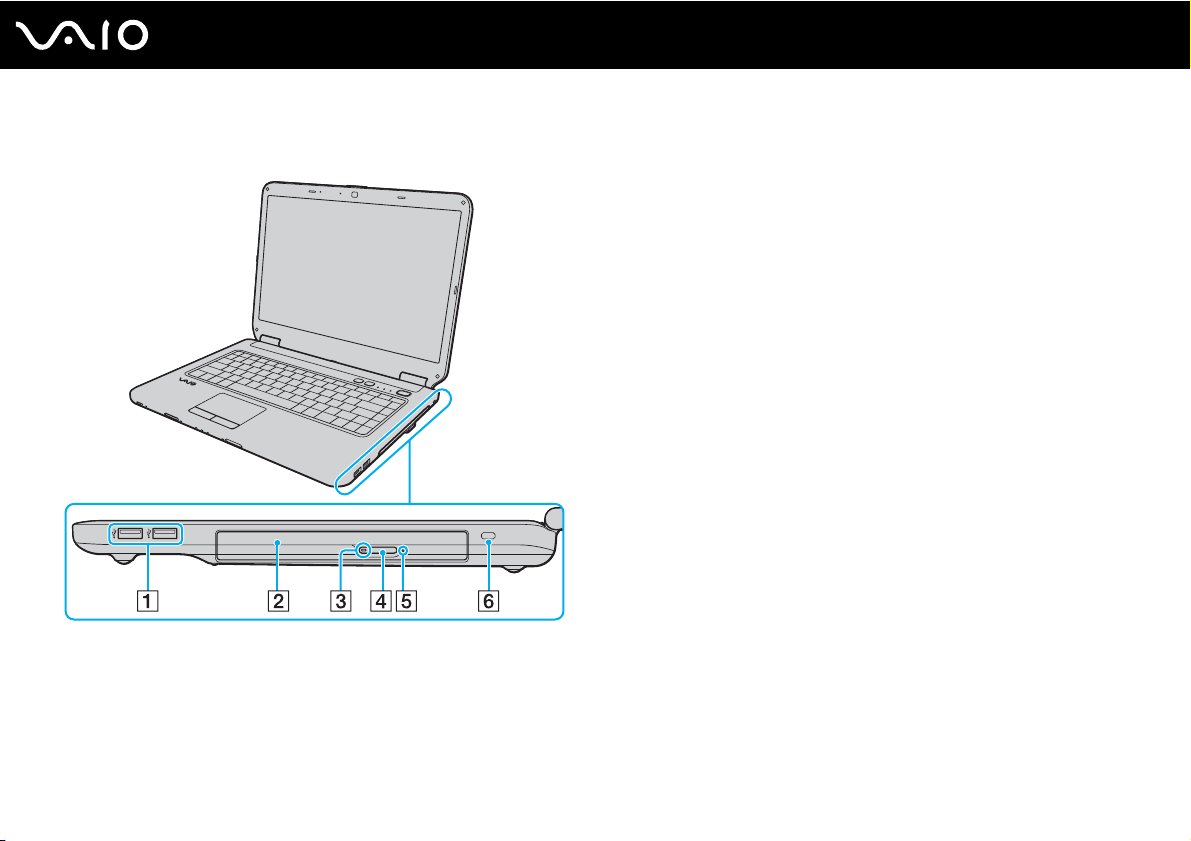
Rechts
17
nN
Einführung
A USB-Anschlüsse (USB 2.0)
B Optisches Laufwerk (Seite 39)
C Kontrollanzeige für optisches Laufwerk (Seite 20)
D Auswurftaste (Seite 39)
E Öffnung für manuellen Auswurf (Seite 143)
F Sicherheitsöffnung
* Unterstützung von High/Full/Low Speed.
*
(Seite 80)

Links
A Belüftungsöffnung
B Monitoranschluss (Seite 71)
C Mikrofonbuchse (Seite 79)
D Kopfhörerbuchse (Seite 70)
E USB-Anschlüsse (USB 2.0)
F i.LINK S400-Anschluss, 4-polig (Seite 84)
G ExpressCard/34-Steckplatz (Seite 48)
* Unterstützung von High/Full/Low Speed.
*
(Seite 80)
18
nN
Einführung
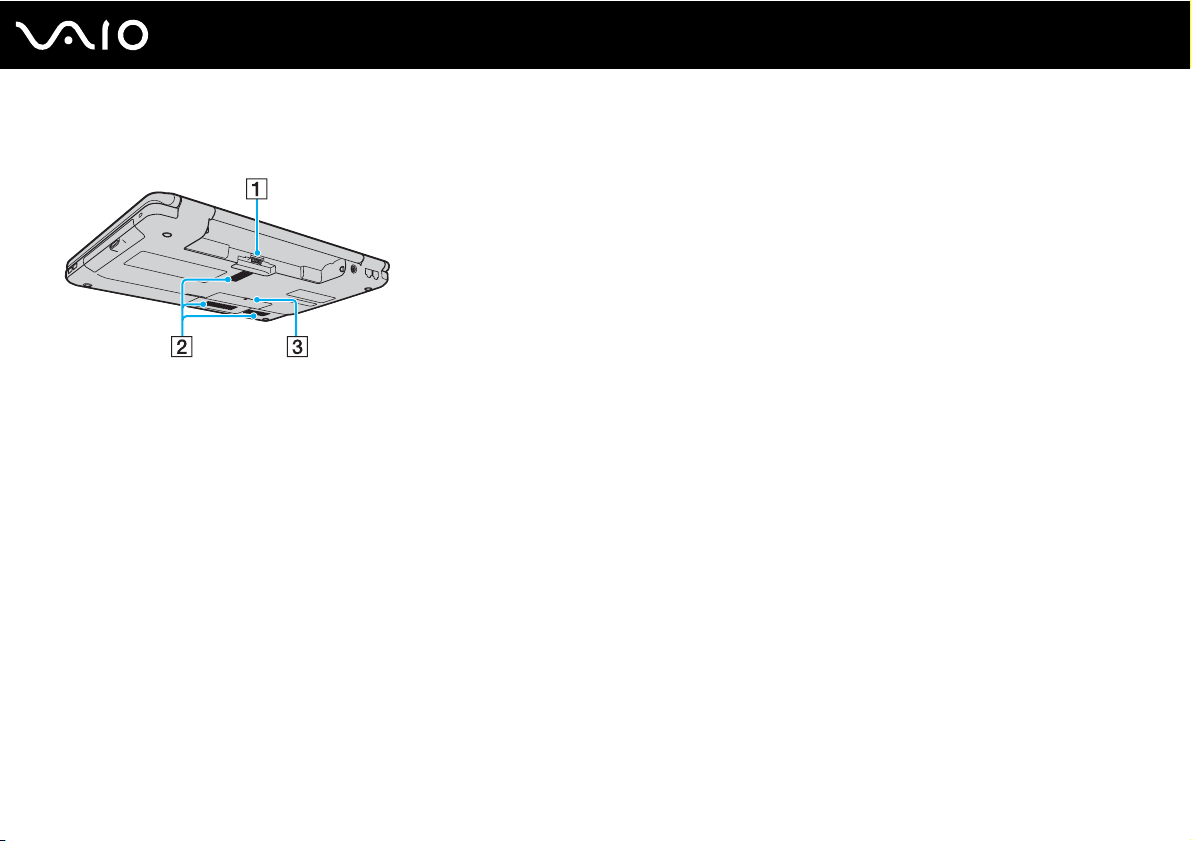
Unten
A Akkuanschluss (Seite 23)
B Belüftungsöffnungen
C Abdeckung des Speichermodulfachs (Seite 106)
19
nN
Einführung
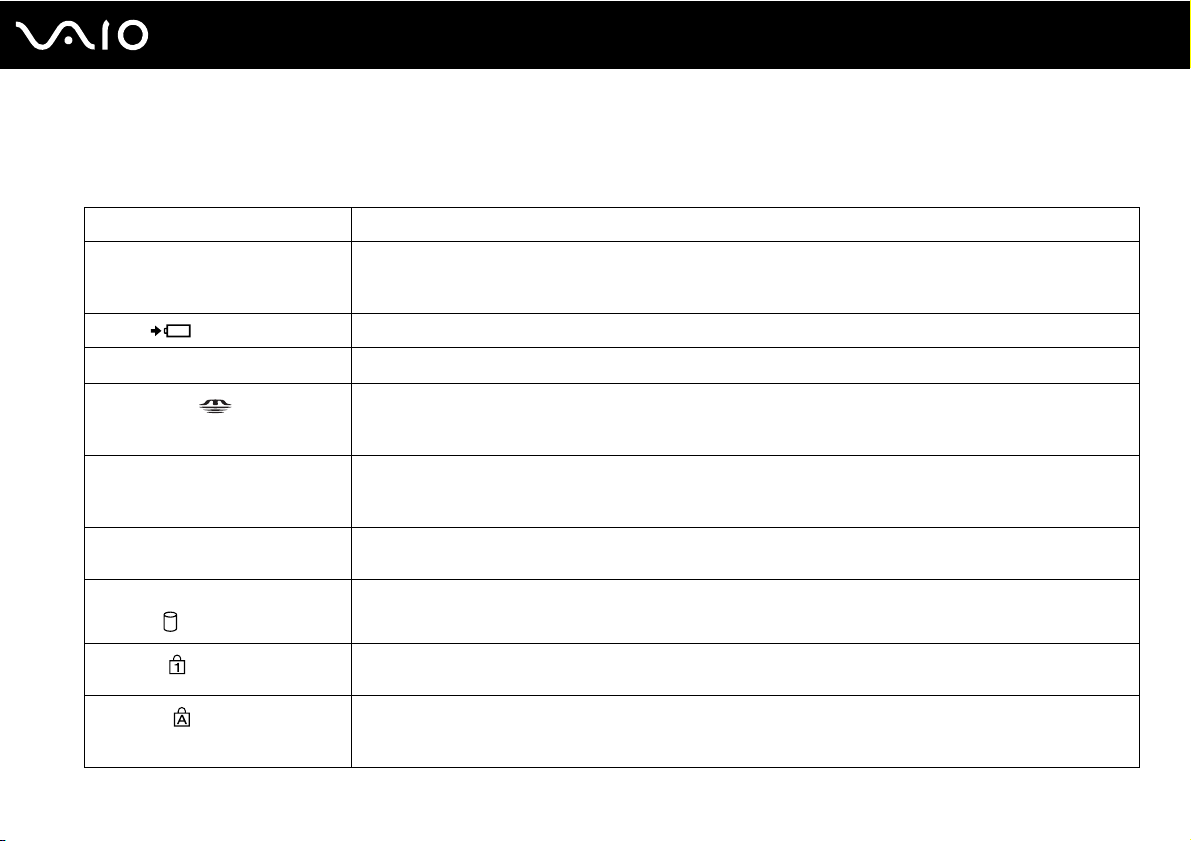
Die Anzeigeleuchten
Der Computer verfügt über folgende Anzeigeleuchten:
Anzeige Funktionen
Netzbetrieb 1 Diese Anzeige leuchtet grün, wenn der Computer eingeschaltet ist, blinkt orangefarben in langsamer Folge,
während sich der Computer im Energiesparmodus befindet, und bleibt dunkel, wenn sich der Computer im
Ruhezustand befindet oder ausgeschaltet ist.
Ladung
Integrierte MOTION EYE-Kamera
Memory Stick
SD-Speicherkarte Diese Anzeige leuchtet, wenn Daten von der Karte im SD-Speicherkartensteckplatz gelesen oder darauf
Optisches Laufwerk Die Anzeige leuchtet, wenn Daten von dem Laufwerk gelesen oder darauf geschrieben werden. Wenn die
Festplattenlaufwerk/Optisches
Laufwerk
Num Lock
Caps Lock
Leuchtet, wenn der Akku geladen wird. Weitere Informationen dazu finden Sie unter Laden des Akkus (Seite 26).
*
Diese Anzeige leuchtet, wenn die integrierte MOTION EYE-Kamera verwendet wird.
Diese Anzeige leuchtet, wenn Daten vom Memory Stick im Memory Stick-Steckplatz gelesen oder darauf
geschrieben werden. (Während diese Anzeige leuchtet, darf der Computer nicht in den Energiesparmodus
versetzt oder ausgeschaltet werden.) Wenn die Anzeige nicht leuchtet, erfolgt kein Zugriff auf den Memory Stick.
geschrieben werden. (Während diese Anzeige leuchtet, darf der Computer nicht in den Energiesparmodus
versetzt oder ausgeschaltet werden.) Wenn die Anzeige nicht leuchtet, erfolgt kein Zugriff auf die Speicherkarte.
Anzeige nicht leuchtet, erfolgt kein Zugriff auf das optische Medium.
Die Anzeige leuchtet, wenn Daten von dem Laufwerk gelesen oder darauf geschrieben werden. Während diese
Anzeige leuchtet, darf der Computer nicht in den Energiesparmodus versetzt oder ausgeschaltet werden.
Mit der Taste Num Lk aktivieren Sie den Ziffernblock. Durch erneutes Drücken wird der Ziffernblock wieder
deaktiviert. Wenn diese Anzeige nicht leuchtet, ist der numerische Ziffernblock deaktiviert.
Wenn Sie die Taste Caps Lock drücken, erscheinen alle eingegebenen Buchstaben in Großschreibung. Um
Kleinbuchstaben einzugeben, während die Anzeige leuchtet, drücken Sie zusätzlich die Taste Shift. Nach erneutem
Drücken der Taste erlischt die Anzeige. Die Buchstaben können dann wieder normal eingegeben werden.
20
nN
Einführung
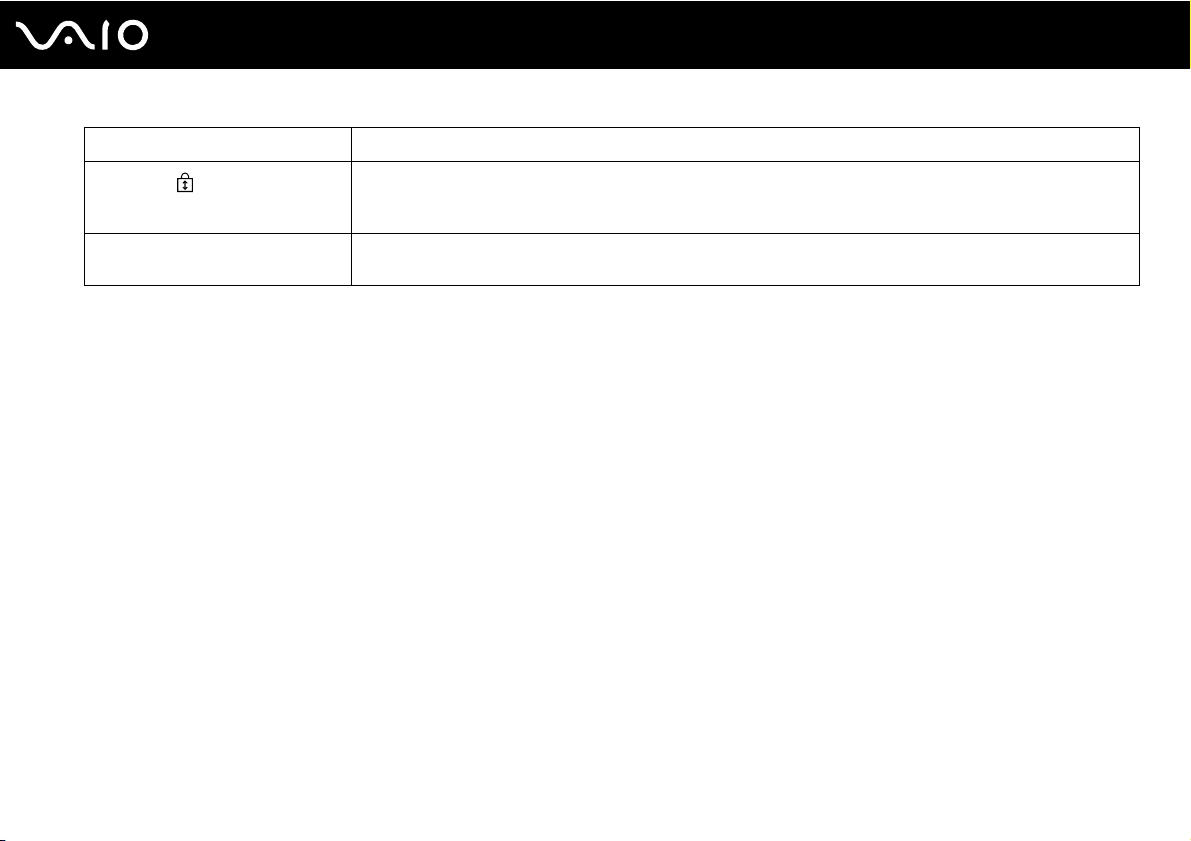
Anzeige Funktionen
Scroll Lock
WIRELESS Leuchtet, wenn der WIRELESS-Schalter eingeschaltet ist und eine oder mehrere Wireless-Optionen im Fenster
* Nur bei bestimmten Modellen.
Wenn Sie die Taste Scr Lk drücken, ändert sich der Bildlaufmodus. Wenn die Scroll Lock-Anzeige nicht
leuchtet, erfolgt der Bildlauf wieder in normaler Weise. Die Funktion der Taste Scr Lk hängt im Detail vom
aktiven Programm ab. Die Taste hat nicht in allen Programmen einen Effekt.
VAIO Smart Network aktiviert sind.
21
nN
Einführung
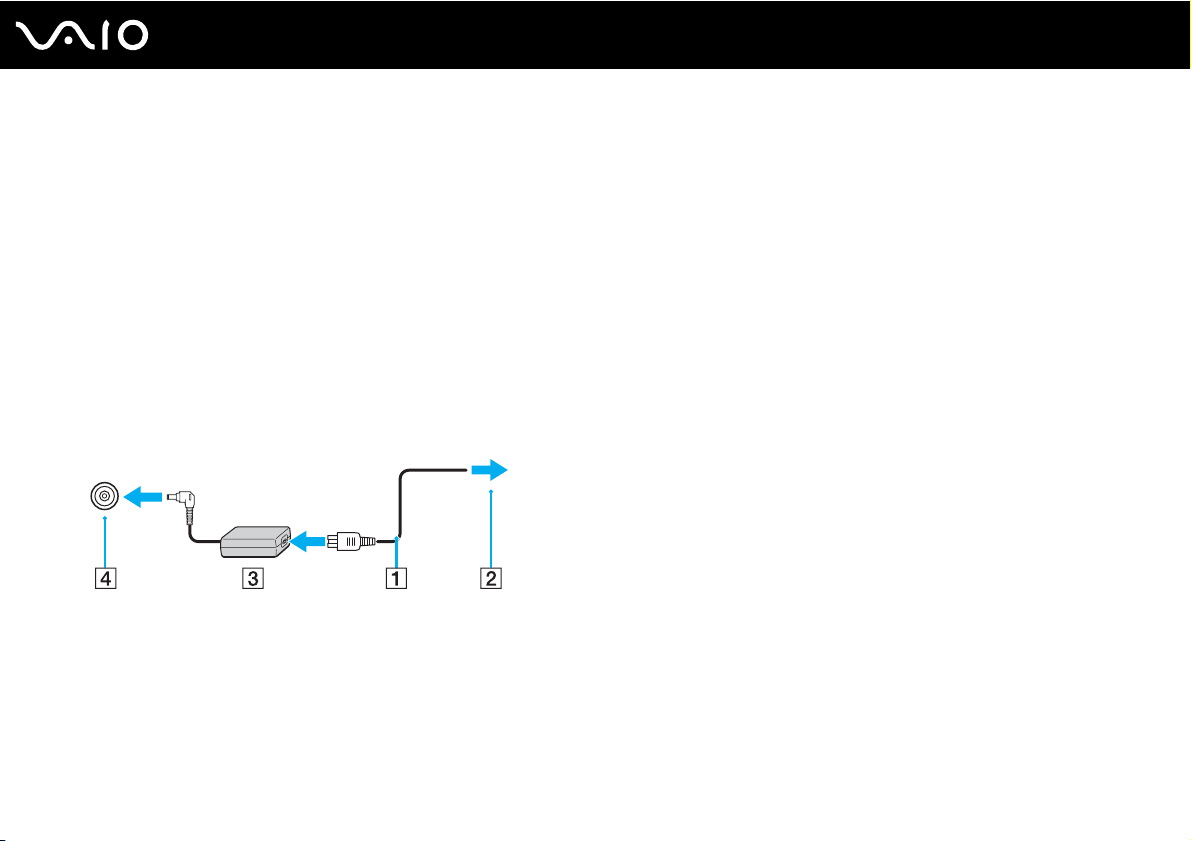
nN
Einführung
Anschließen einer Stromquelle
Für die Stromversorgung Ihres Computers können Sie entweder das Netzgerät oder einen aufladbaren Akku verwenden.
Verwenden des Netzgeräts
✍
Verwenden Sie nur das mit dem Computer gelieferte Netzgerät.
So verwenden Sie das Netzgerät
1 Verbinden Sie das eine Ende des Netzkabels (1) mit dem Netzgerät (3).
2 Verbinden Sie das andere Ende des Netzkabels mit einer Netzsteckdose (2).
3 Schließen Sie das am Netzgerät (3) angebrachte Kabel an den DC IN-Eingang (4) des Computers an.
22
✍
Zur vollständigen Trennung Ihres Computers vom Stromnetz muss das Anschlusskabel des Netzgeräts aus der Netzsteckdose gezogen werden.
Achten Sie darauf, dass die Netzsteckdose leicht zugänglich ist.
Wenn Sie Ihren Computer längere Zeit nicht benutzen möchten, versetzen Sie den Computer in den Ruhezustand. Weitere Informationen finden Sie
unter Ruhezustand (Seite 97). In diesem Energiesparzustand muss der Computer nicht herunter- und hochgefahren werden.
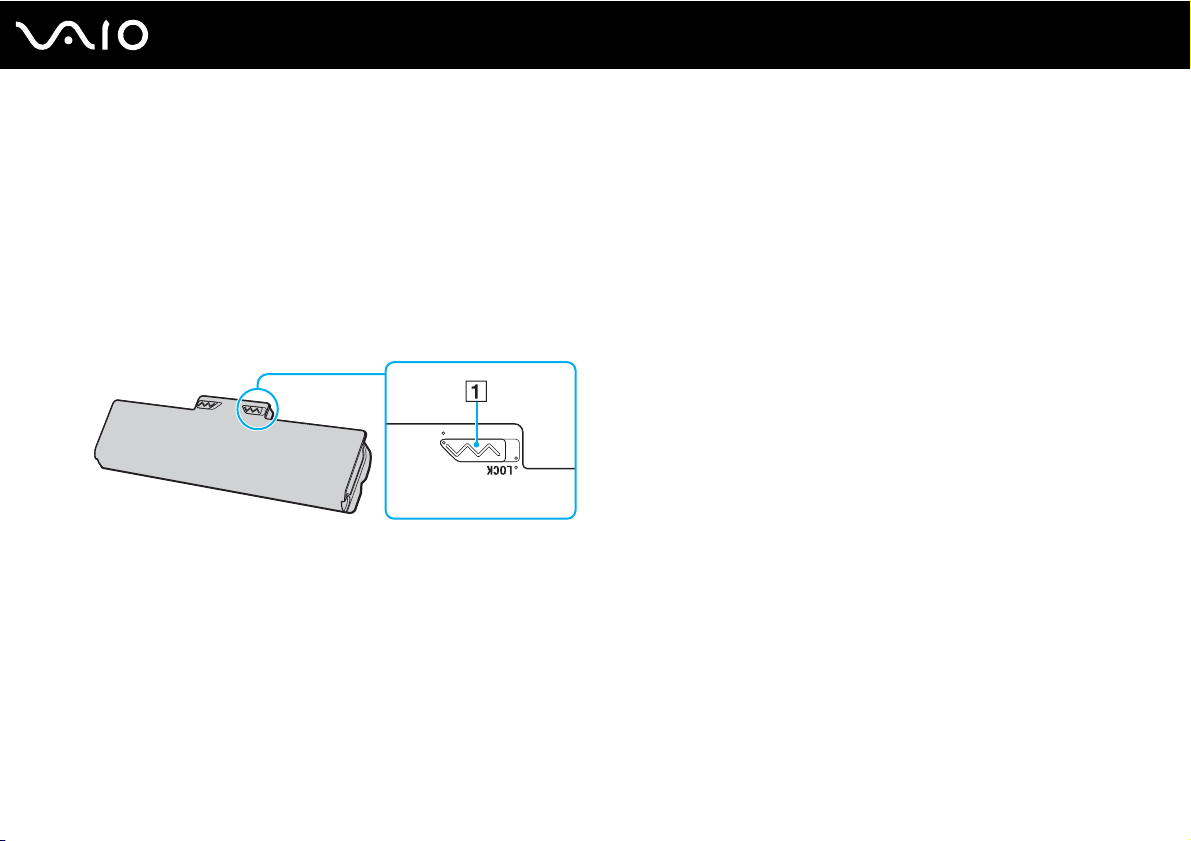
Verwenden des Akkus
Der mit Ihrem Notebook gelieferte Akku ist zum Zeitpunkt der Lieferung nicht vollständig geladen.
Einsetzen des Akkus
So setzen Sie den Akku ein
1 Schalten Sie den Computer aus, und schließen Sie das LCD-Display.
2 Schieben Sie die Akkuverriegelung LOCK (1) nach innen.
23
nN
Einführung
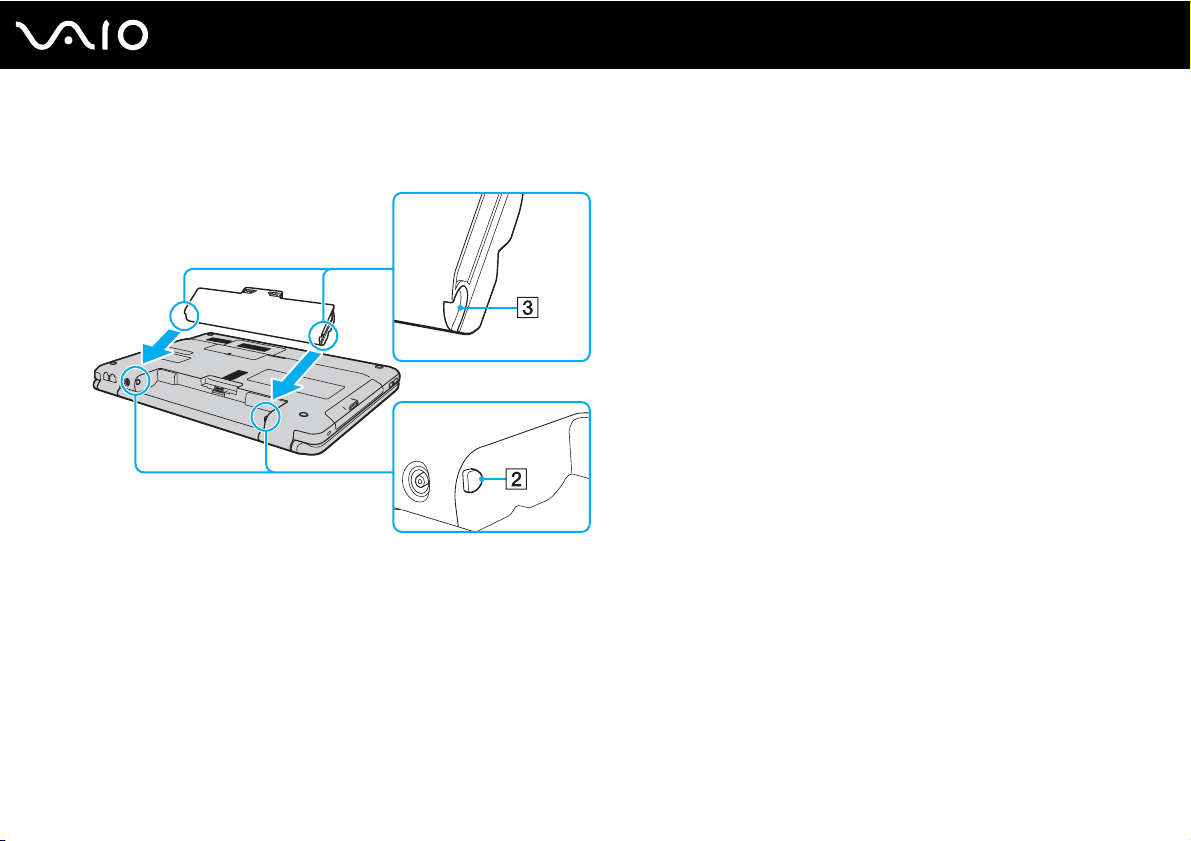
3 Schieben Sie den Akku diagonal in das Akkufach, bis die Vorsprünge (2) an beiden Seiten des Akkufachs in die
U-förmigen Aussparungen (3) an den Seiten des Akkus eingreifen.
24
nN
Einführung
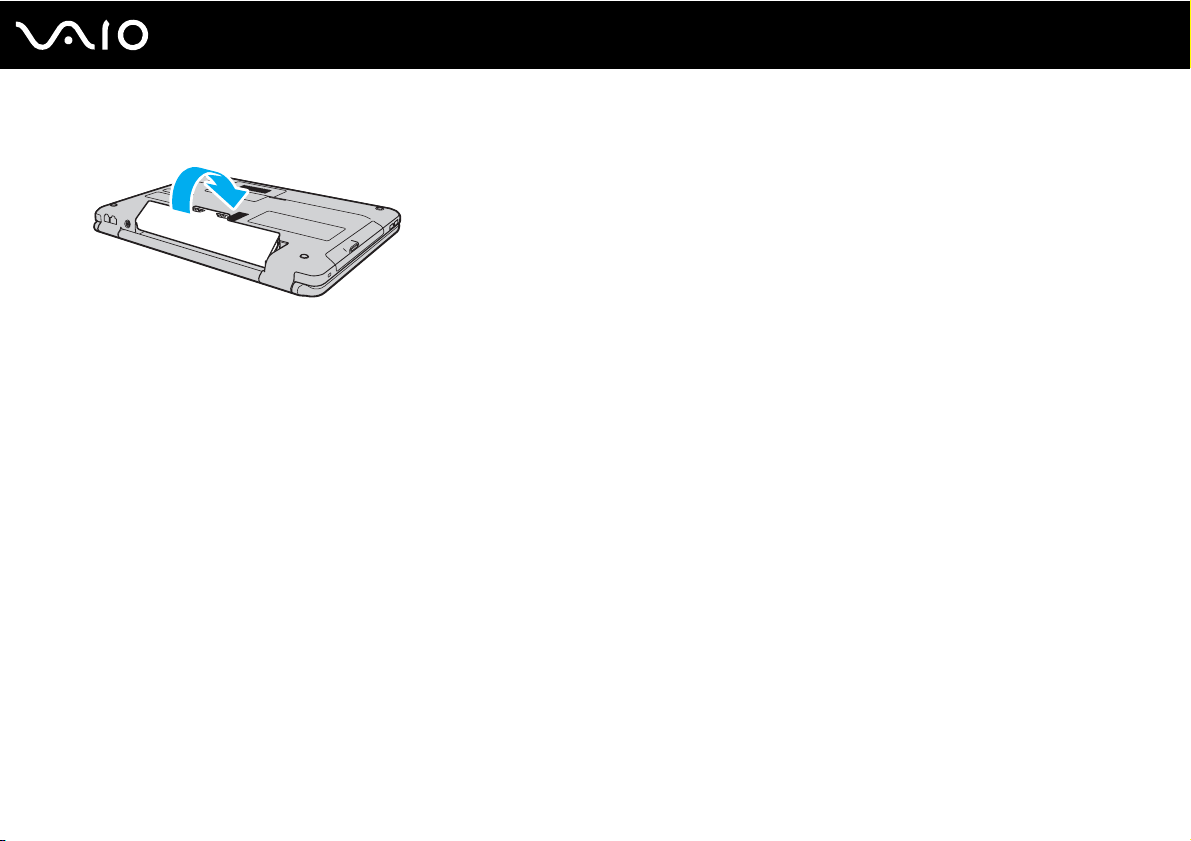
4 Drehen Sie den Akku in Pfeilrichtung, und drücken Sie den Akku im Akkufach nach unten, bis er einrastet.
5 Schieben Sie die Akkuverriegelung LOCK nach außen, um den Akku im Computer zu arretieren.
✍
Wenn Ihr Computer direkt am Stromnetz angeschlossen und ein Akku eingesetzt ist, wird er über die Netzsteckdose mit Strom versorgt.
!
Manche Akkus erfüllen nicht die strengen Qualitäts- und Sicherheitsstandards von Sony. Aus Sicherheitsgründen kann dieser Computer nur mit
Sony-Originalakkus betrieben werden, die speziell für dieses Modell vorgesehen sind. Wenn Sie einen anderen Akku installieren, wird er nicht geladen,
und Ihr Computer funktioniert nicht.
25
nN
Einführung
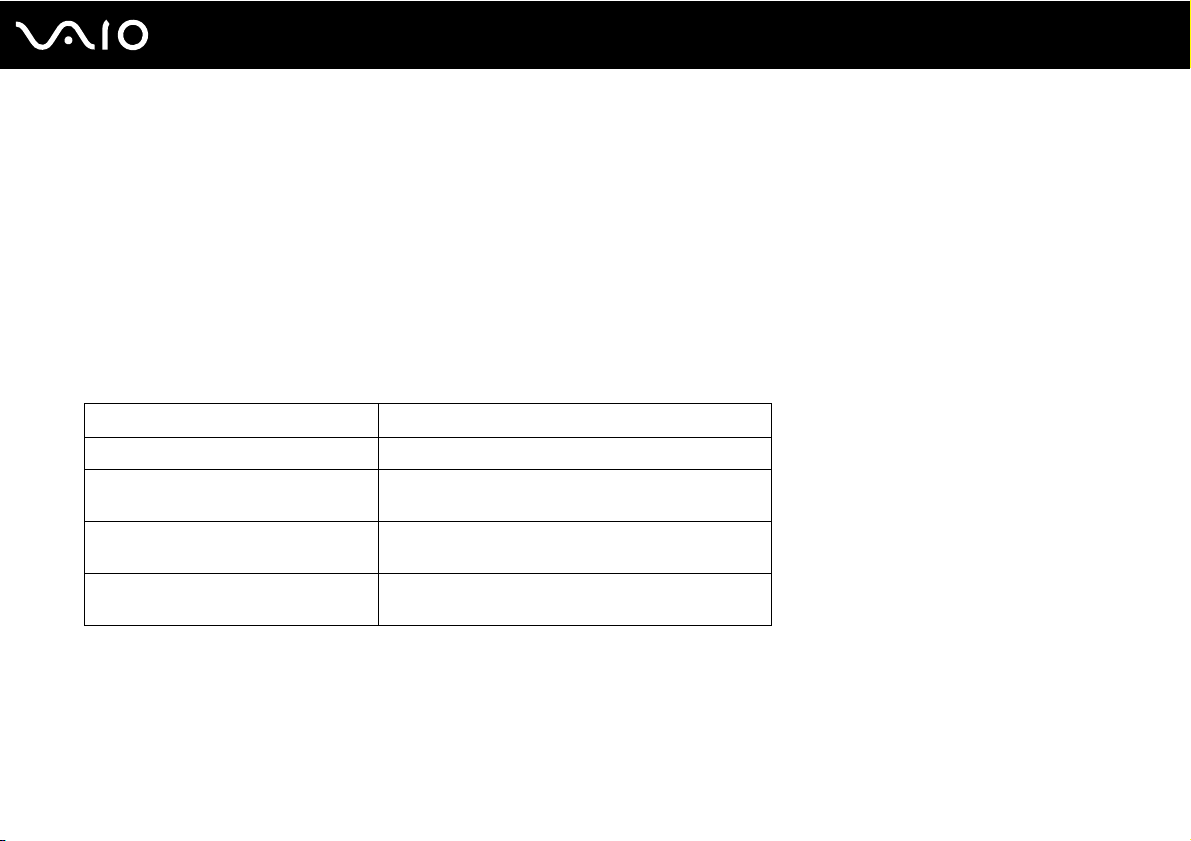
Laden des Akkus
Der mit Ihrem Notebook gelieferte Akku ist zum Zeitpunkt der Lieferung nicht vollständig geladen.
So laden Sie den Akku
1 Setzen Sie den Akku ein.
2 Schließen Sie das Netzgerät an den Computer an.
Die Ladekontrollanzeige leuchtet, während der Akku geladen wird. Wenn der Akku nahezu bis zu dem maximalen
Ladestand aufgeladen ist, den Sie unter Verwendung der Akkuladefunktionen ausgewählt haben, erlischt die Akkuanzeige.
Unter Verwenden der Akkuladefunktionen (Seite 28) erfahren Sie, wie Sie den gewünschten maximalen Ladestand
festlegen.
Status der Ladekontrollanzeige Bedeutung
Stetig orangefarben leuchtend Der Akku wird geladen.
Blinkt zusammen mit der grünen
Netzkontrollleuchte
Blinkt zusammen mit der
orangefarbenen Netzkontrollleuchte
Blinkt in schneller Folge orangefarben Aufgrund einer Fehlfunktion des Akkus oder eines
Der Akku ist bald entladen. (Normalmodus)
Der Akku ist bald entladen. (Energiesparmodus)
nicht verriegelten Akkus ist ein Akkufehler aufgetreten.
26
nN
Einführung
!
Laden Sie den Akku von Beginn an auf die in diesem Handbuch beschriebene übliche Weise.
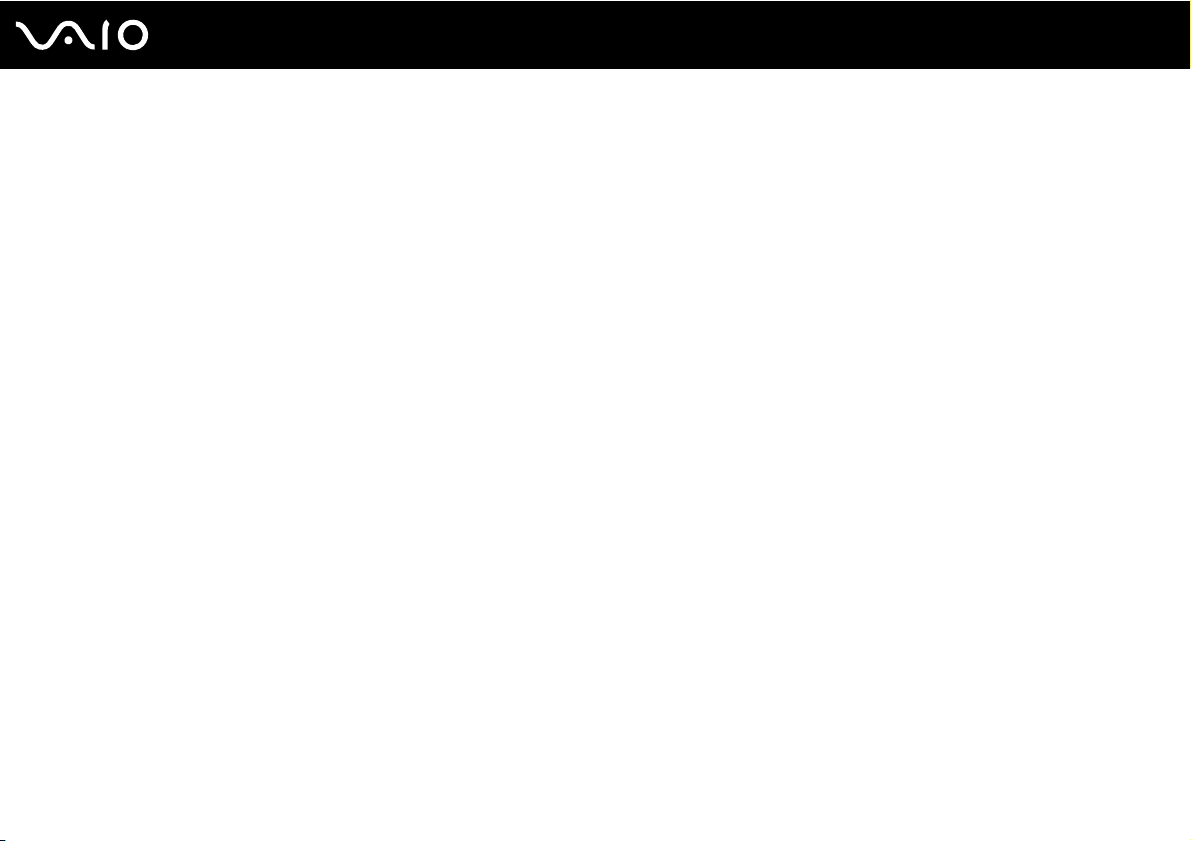
✍
Lassen Sie den Akku während des Netzbetriebs in Ihrem Computer. Der Akku wird aufgeladen, während Sie mit dem Computer arbeiten.
Sinkt der Akkuladestand unter einen Wert von 10 %, sollten Sie entweder das Netzgerät anschließen oder Ihren Computer ausschalten und einen
geladenen Akku installieren.
Bei dem mit Ihrem Computer gelieferten Akku handelt es sich um einen Lithium-Ionen-Akku, der jederzeit aufgeladen werden kann. Das Laden eines
teilweise entladenen Akkus hat keinen Einfluss auf die Akkulebensdauer und die Akkubetriebszeit.
Bei der Verwendung einiger Softwareanwendungen und Peripheriegeräte kann es vorkommmen, dass Ihr Computer auch bei geringer Akkukapazität
nicht in den Ruhezustand wechselt. Um Datenverluste im Akkubetrieb zu vermeiden, sollten Sie Ihre Daten häufig speichern und manuell einen
Energiesparzustand wie den Energiesparmodus oder den Ruhezustand aktivieren.
Falls der Akku leer wird, während sich der Computer im Energiesparmodus befindet, gehen alle nicht gespeicherten Daten verloren. Eine Wiederherstellung
des vorherigen Arbeitszustands ist unmöglich. Um Datenverluste zu vermeiden, sollten Sie Ihre Daten regelmäßig speichern.
Wenn Ihr Computer direkt am Stromnetz angeschlossen und ein Akku eingesetzt ist, wird er über die Netzsteckdose mit Strom versorgt.
27
nN
Einführung
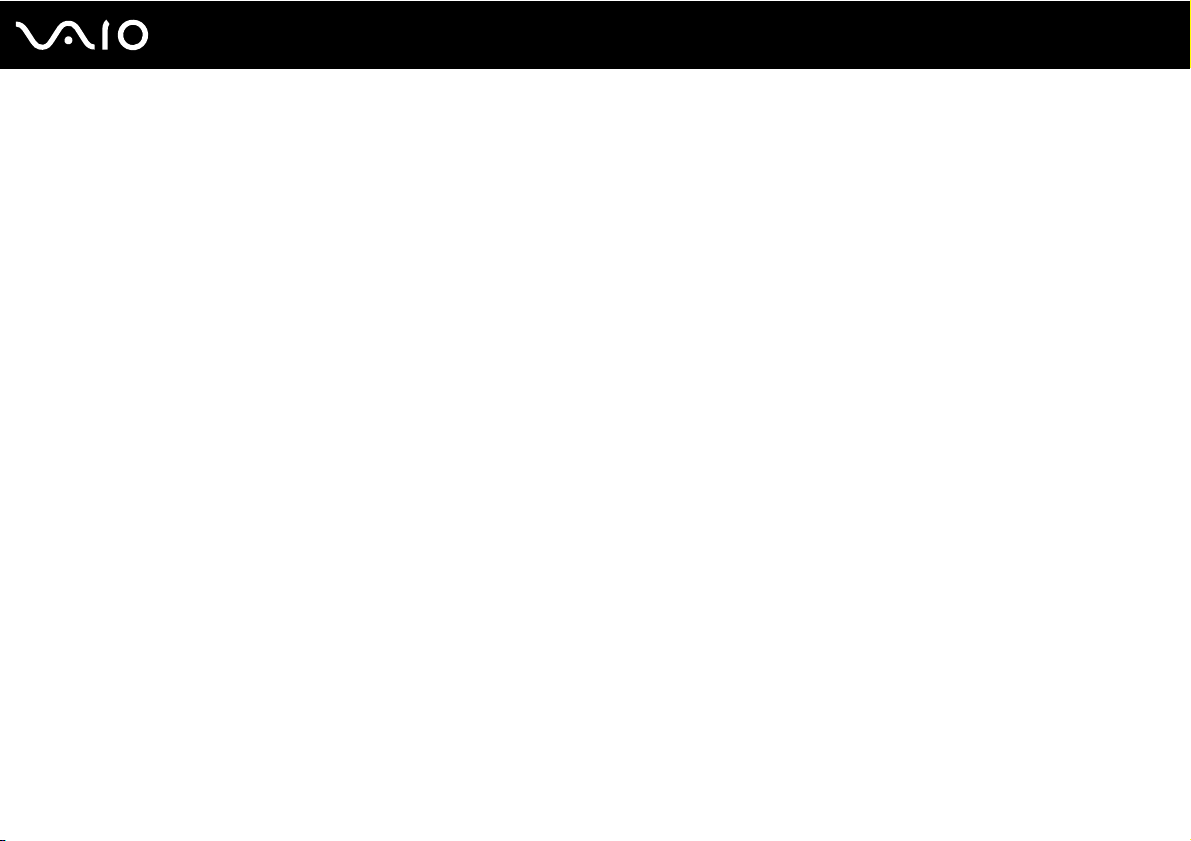
28
nN
Einführung
Verwenden der Akkuladefunktionen
Mit den Akkuladefunktionen (Battery Charge Functions) können Sie die Methode zum Aufladen des Akkus auswählen. Um
die Akkulebensdauer zu verlängern, aktivieren Sie die Batteriepflegefunktion.
So aktivieren Sie die Batteriepflegefunktion
1 Klicken Sie auf Start, Alle Programme und VAIO Control Center.
2 Klicken Sie auf Stromsparfunktionen (Power Management) und dann auf Akkuladefunktionen (Battery Charge Functions).
3 Aktivieren Sie im rechten Fensterbereich das Kontrollkästchen Akkuschonung aktivieren (Enable Battery Care Function).
4 Klicken Sie auf Erweitert (Advanced).
5 Wählen Sie den gewünschten maximalen Ladestand aus.
6 Klicken Sie auf OK.
So überprüfen Sie den Akkuverschleiß
Führen Sie die zuvor unter So aktivieren Sie die Batteriepflegefunktion beschriebenen Schritte 1 bis 4 aus, und überprüfen
Sie die angezeigten Details. Ersetzen Sie den vorhandenen Akku durch einen neuen Akku von Sony, wenn ein hoher
Akkuverschleiß festgestellt wurde.
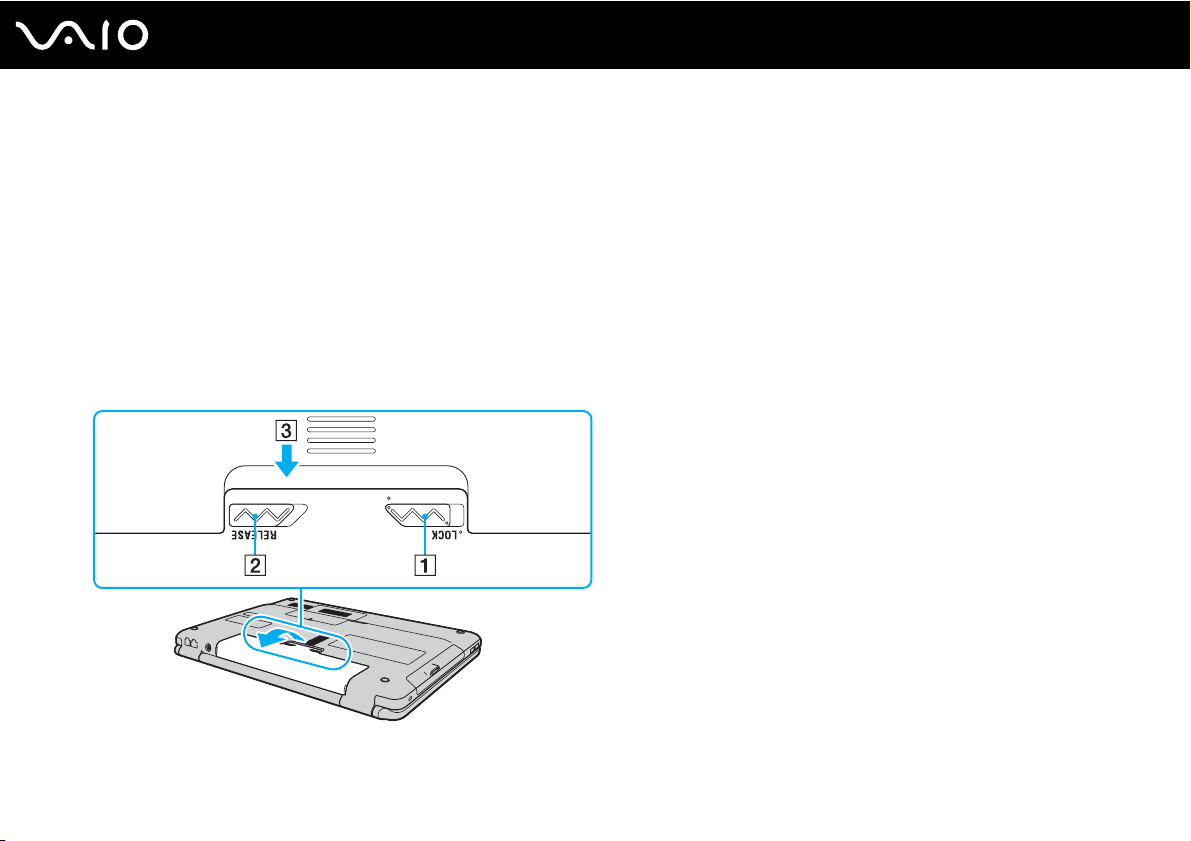
29
nN
Einführung
Abnehmen des Akkus
!
Wenn Sie den Akku herausnehmen, während Ihr Computer eingeschaltet ist oder sich im Energiesparmodus befindet und das Netzgerät nicht
angeschlossen ist, kann ein Datenverlust auftreten.
So nehmen Sie den Akku ab
1 Schalten Sie den Computer aus, und schließen Sie das LCD-Display.
2 Schieben Sie die Akkuverriegelung LOCK (1) nach innen.
3 Schieben Sie die RELEASE-Akkuverriegelung (2) nach innen, und halten Sie sie in dieser Position, greifen Sie mit der
Fingerspitze unter die Lasche (3) am Akku, drehen Sie den Akku in Pfeilrichtung, und ziehen Sie ihn dann vom Computer weg.
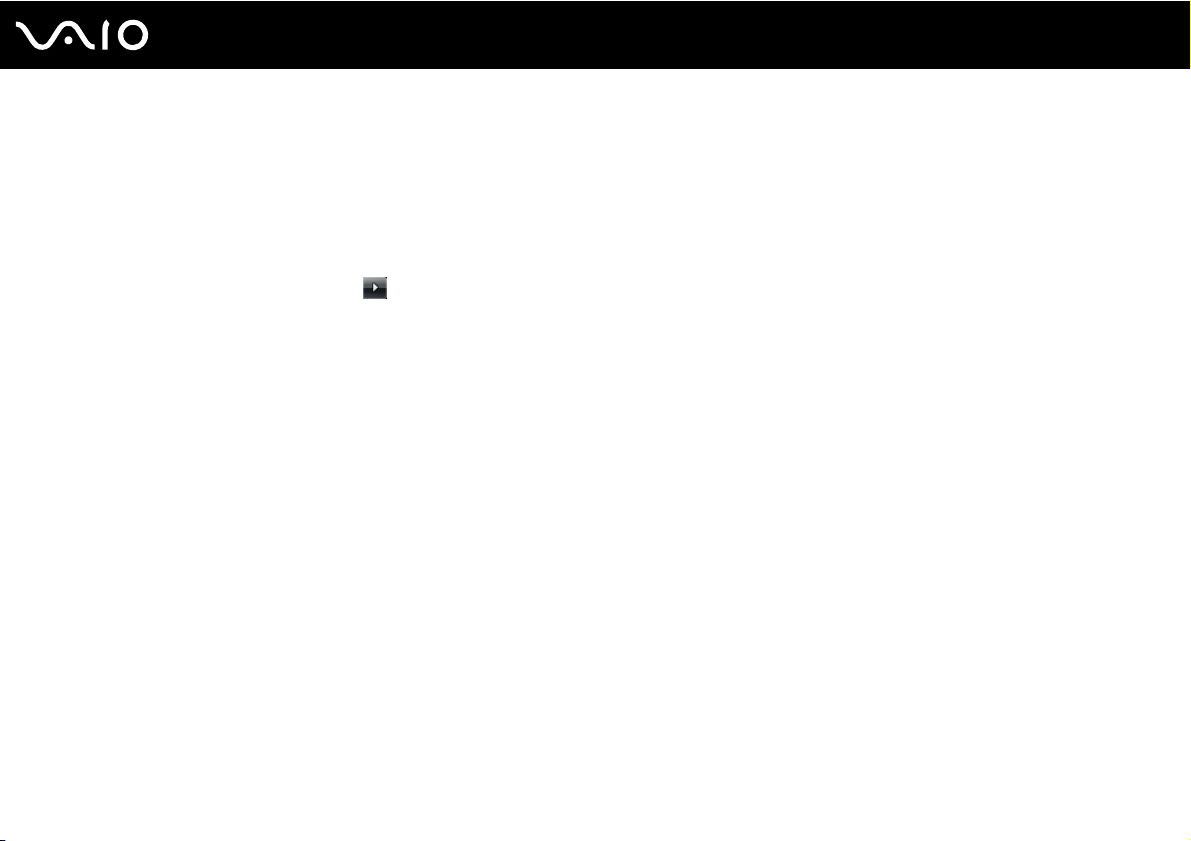
nN
Einführung
Sicheres Ausschalten des Computers
Zur Vermeidung von Datenverlusten sollten Sie den Computer immer wie nachfolgend beschrieben ausschalten.
So schalten Sie den Computer aus
1 Schalten Sie alle angeschlossenen Peripheriegeräte aus.
2 Klicken Sie auf Start, den Pfeil neben der Schaltfläche Sperren und anschließend auf Herunterfahren.
3 Folgen Sie den Aufforderungen zum Speichern von Dokumenten und zur Berücksichtigung anderer angemeldeter
Benutzer, und warten Sie, bis sich der Computer automatisch ausschaltet.
Die Netzkontrollleuchte erlischt.
30
